Как работать с гистограммой: Как работать с гистограммой? — Сайт профессионального фотографа в Киеве
Как работать с гистограммой? — Сайт профессионального фотографа в Киеве
Возможно, обращаться к гистограмме нужно не с каждым кадром, но в спорных моментах она помогает еще на уровне создания сложной фотографии.
Гистограмма показывает значения яркости кадра в виде графика. По оси X (горизонтальная ось) показываются значения яркости от черного цвета (слева) до белого (справа). По оси Y (вертикальная ось) – количество пикселей, которые характеризуются уровнем яркости.
Информации о том, как должна выглядеть гистограмма, вы нигде не найдете, поскольку нет в мире ни одного одинакового кадра, а значит и одинаковой гистограммы.
Гистограмма – это помощник фотографа. В случае, если вы не хотите вникать в подробности гистограммы, включите в своем фотоаппарате функцию подсвечивания засвеченных участков. Таким образом, при просмотре гистограммы засвеченные части кадра начинают мигать.
Засвеченные части кадра – это такие места изображения, в которых теряется детализация, а остается просто белое пятно.
Всегда нужно стремиться к тому, чтобы избегать засвеченных и затемненных участков. Гистограмму стоит рассматривать как инструмент быстрого анализа фотографии во время съемки (или во время обработки).
Формы гистограммы и состояние её краёв позволяет быстро исправить проблему.
Как же читать гистограмму?
Для начала нужно убедиться, что график не обрезан с левого и с правого краев. Иначе на фотографии будет недосвет или пересвет.
Гистограмма показывает, насколько контрастна фотография. Это можно видеть по макушке графика. Если «гора» находится посередине и не просто не касается краев, но и заметно далека от них, значит изображение не контрастное, блеклое. Это легко решается в фоторедакторах подтаскиванием бегунков гистограммы к краям или наоборот приближением осей графика к подножию «горы».
Изображение может быть и слишком контрастным, когда график обрезан с обоих краев, показывая, что на изображении есть и пересвеченные детали, и недосвеченные. В данном случае решить проблему контраста в фоторедакторах практически не представляется возможным.
График, который выглядит как «гора», подножия которой почти касаются или даже точечно касаются краев, представляет собой идеальную гистограмму. Но это только гистограмма выглядит идеальной. На самом деле ваш замысел может быть совсем другим, и чтобы его реализовать на вашей идеальной гистограмме вполне могут быть и пересвеченные, и недосвеченные участки. Например, съемка предметов на белом фоне или черных силуэтов на ярком закате.
И не оценивайте кадр по ЖК дисплею. Он вам правды не покажет, в отличие от гистограммы, волнового монитора или ложных цветов. Но о последних — уже совсем другая история.
Но о последних — уже совсем другая история.
Как читать, понимать и распознавать гистограмму изображения в Photoshop
Для выбора команды «Уровни» следует пойти по вкладке главного меню Изображение —> Коррекция —> Уровни (Image —> Adjustments —> Levels (или Ctrl+L), после чего откроется диалоговое окно команды. Как работать с «Уровнями», мы рассмотрим в другом материале, здесь мы просто используем эту команду для того, чтобы понять, как работает гистограмма:
Диалоговое окно команды «Уровни» в Photoshop.
Гистограммой является график в середине окна, похожий на горный хребет. В зависимости от изображения, которое активно на данный момент в документе Photoshop, ваша гистограмма может выглядеть похожей на мою, или она может выглядеть совершенно по-другому, и это нормально. Каждое изображение будет иметь свою собственную уникальную гистограмму, далее вы поймёте, почему.
Гистограмма в центре диалогового окна «Уровни».
Так каким образом диалоговое окно «Уровней» поможет нам понять гистограмму? Дело в том, что ниже гистограммы вы увидите горизонтальный бар в виде градиента. Градиент начинается с чистого черного цвета в крайне левом положении и постепенно становится ярче до достижения чистого белого цвета в самом правом углу:
Бар с чёрно-белым градиентом, расположенный ниже гистограммы.
Как мы уже узнали, гистограмма показывает нам текущий диапазон уровней яркости в нашем изображении, а уровни яркости в гистограмме в точности совпадают с полосой градиента, расположенной под ней. Гистограмма начинается с чистого черного цвета на левом крае, так же, как у градиента и заканчивается чистым белым цветом на правом крае, так же, как и у градиента. Уровни яркости гистограммы постепенно и равномерно увеличиваются слева направо, так же, как… угадайте — у градиента:
Уровни яркости гистограммы соответствуют полосе градиента, расположенного под ней.
Так почему же гистограмма выглядит как горный хребет? Это происходит потому, что она показывает нам текущее распределение уровней яркости, или тональных значений, в изображении. Другими словами она показывает сравнение всех уровней яркости по всему изображению. Вот почему определённые части гистограммы отображены выше, чем другие. Чем выше гистограмма на определенном уровне яркости, тем выше количество пикселей этого уровня яркости в изображении. В тех областях, где гистограмма ниже, пикселей этого уровня яркости в изображении меньше. И если гистограмма в каком то месте имеет пробел, это означает, что в изображении отсутствуют пиксели этих уровнях яркости.
Другими словами она показывает сравнение всех уровней яркости по всему изображению. Вот почему определённые части гистограммы отображены выше, чем другие. Чем выше гистограмма на определенном уровне яркости, тем выше количество пикселей этого уровня яркости в изображении. В тех областях, где гистограмма ниже, пикселей этого уровня яркости в изображении меньше. И если гистограмма в каком то месте имеет пробел, это означает, что в изображении отсутствуют пиксели этих уровнях яркости.
Важно иметь в виду, что гистограмма не показывает нам фактическое количество пикселей в изображении. Это потому, что большинство современных цифровых камер способны снимать фотографии, имеющие в размере от 10 до 20 миллионов пикселей или больше. Для того, чтобы поместить их все в гистограмму, вам потребуется несколько экранов для его просмотра! Таким образом, вместо этого, гистограмма просто дает нам общую картину тонового диапазона изображения распространяется через показ светов, полутонов и теней, а также областей чисто черного или белого цвета.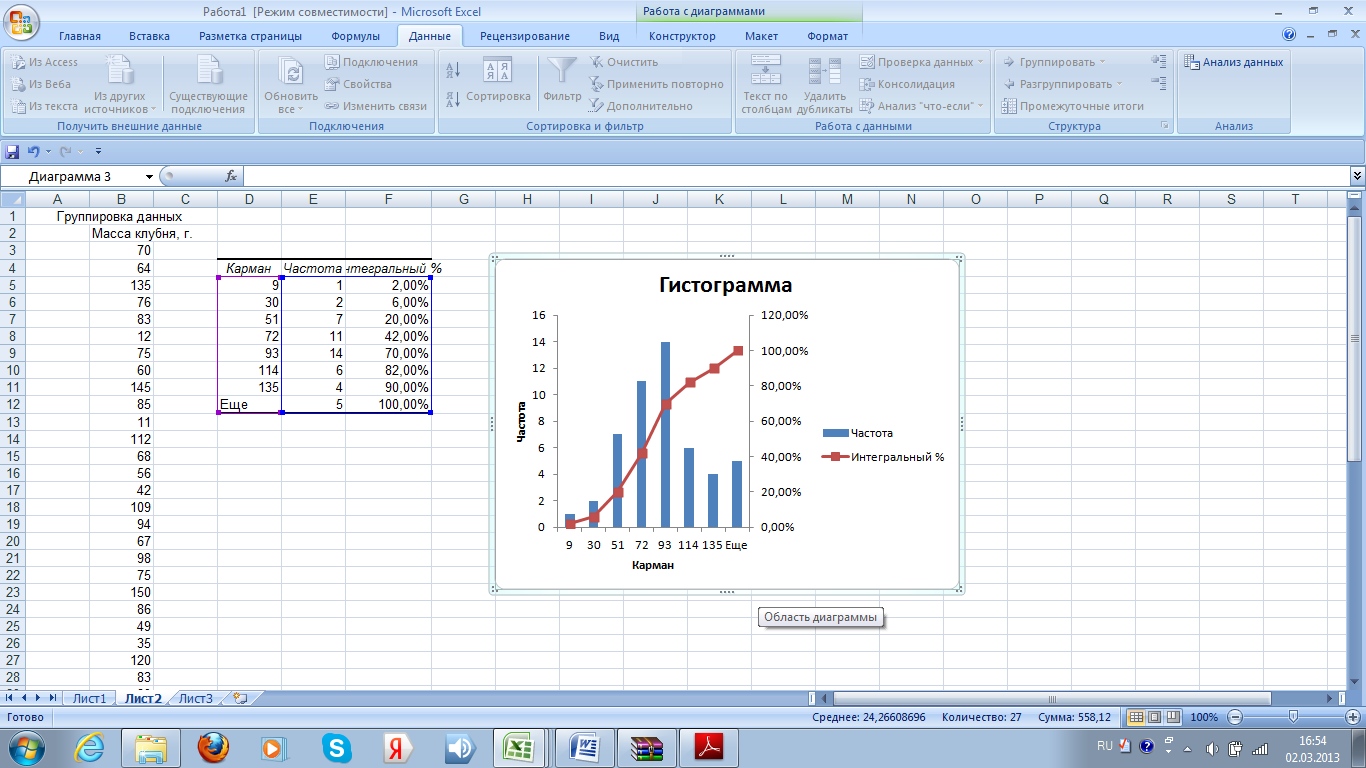
Вообще говоря, фотография, снятая с правильной выдержкой, будет отображать гистограмму, показывающую полный, непрерывный диапазон уровней яркости от черного до белого, что мы и видим на примере этого изображения. Левая сторона моей гистограммы начинается прямо из левого края окна, прямо над чистым черным цветом градиента под ним. Это означает, что некоторые из пикселей в изображении имеют чистый чёрный цвет. Чтобы лучше понять, на рисунке ниже я увеличил левую сторону гистограммы:
Левая сторона гистограммы начинается с чистого черного цвета.
На правой стороне гистограммы мы видим, что график начинается не из края окна, как в случае с левой стороной, а между началом графика и краем окна имеется некоторый промежуток. Это говорит о том, что чисто белые (и чуть более тёмные) пиксели в изображении отсутствуют:
Правая часть гистограммы показывает, что чисто белый цвет в изображении отсутствует.
А о чём расскажет нам остальная часть гистограммы? Ну, как правило, мы читаем гистограмму слева направо (от самого темного к самому светлому).
Самые высокие точки графика находятся в светах и тенях; самые низкие в полутонах.
Так как самая высокая часть гистограммы в светлых тонах, это говорит о том, что большинство пикселе, содержащихся в нашем изображении, имеют светлые тона в пределах этого диапазона. Кроме того, мы имеем в изображении меньшее, но все еще значительное количество пикселей очень темных тонов, на что указывает пик гистограммы над тенями. И, наконец, спад над полутонами в центре говорит нам, что в то время как у нас есть детали в этом диапазоне среднего тона, но их гораздо меньше, чем светов и теней.
Давайте посмотрим на фотографию еще раз. Мы видим, что большинство деталей изображения состоит из светлых тонов (кожа женщины, белки глаз, свитер и большая часть фона).
В следующем уроке мы рассмотрим гистограмму на примере цветного изображения, а также узнаем другие важные моменты в анализе фотографии.
» Как использовать гистограмму
Гистограмма просто показывает распределение светлых и темных точек в вашей картинке. Вот так просто и непонятно =)
Напустим еще тумана.
Гистограммы позволяют более объективно измерять экспозицию. Очень полезно при солнечном свете, где трудно видеть ЖК. Как показала практика, полезно и в очень темных помещениях. Гистограмма не заменяет ваш опыт, а только помогает вынести окончательный вердикт. Так что смотрите на картинку, гистограмму, посмотрите на освещенность вокруг и выставите верные настройки.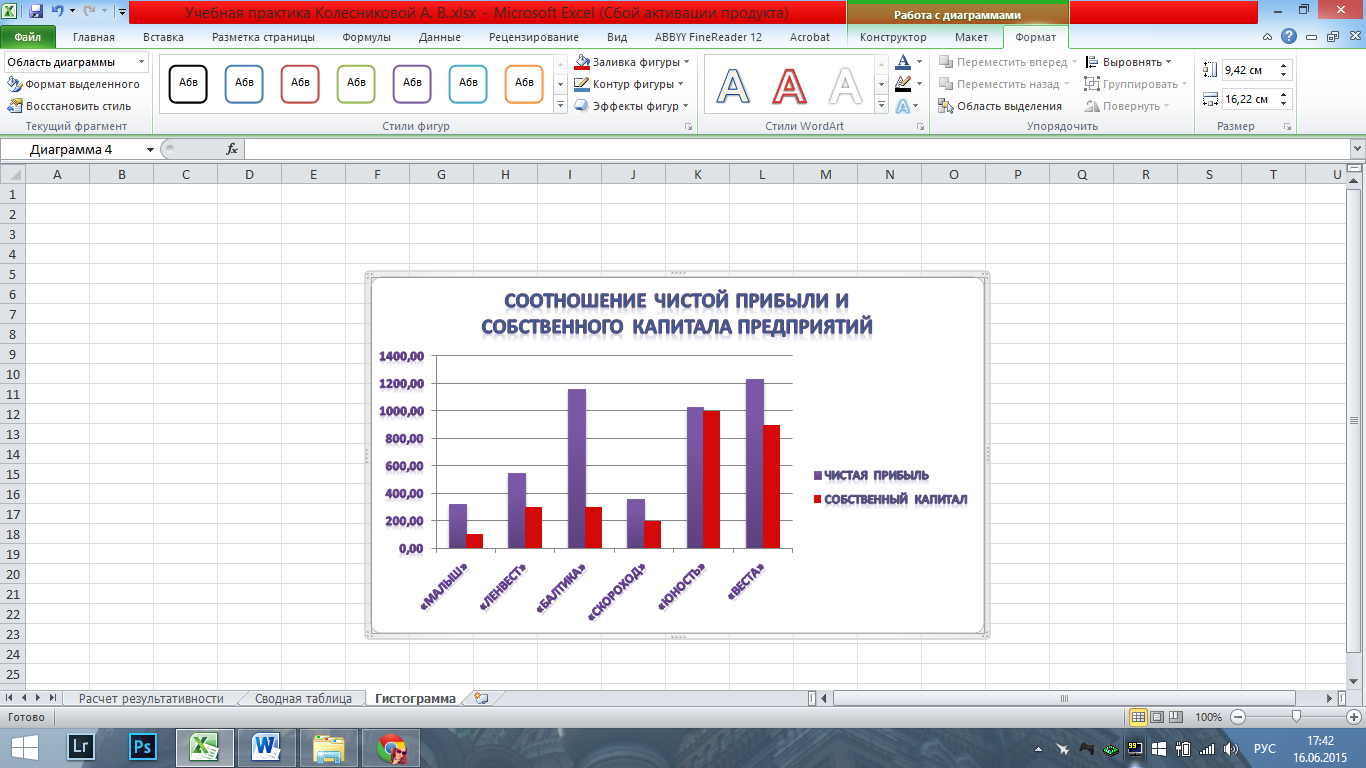
Так что же такое гистограмма и как ей пользоваться?
Рис 1.
Она выглядит так:
Гистограмма рис- 1.
Разберемся в этом графике похожим на горный рельеф =)
Левая сторона графика показывает, сколько на вашем изображении тёмных точек, а правая сторона графика показывает, сколько светлых точек на вашем изображении. Таким образом в этом примере изображение в основном имеет точки тёмных и средних тонов.
Гистограмму обычно мысленно разбивают на три части — область теней, область полутонов и область светов.
В зависимости от того, в какой части гистограммы будет находиться больше всего пикселей, фотография будет тёмной, более светлой.
Одна из целей работы с гистограммой — определение тоновых особенностей кадра: общей его тональности, усредненного уровня его светлоты (темной, светлой и средней).
Для объективного определения тонового характера изображения необходимо мысленно найти центр равновесия его гистограммы. Если положение точки равновесия смещено в сторону теней, то мы имеем дело с темным изображением, если в сторону светов — со светлым, если ярко выраженного смещения нет — со средним по тону.
Если положение точки равновесия смещено в сторону теней, то мы имеем дело с темным изображением, если в сторону светов — со светлым, если ярко выраженного смещения нет — со средним по тону.
Правильной ФОРМЫ гистограммы нет. Есть только рекомендации что гистограмма не должна явно упираться в левую или правую сторону.
Если правая граница гистограммы представляет собой пик, то снимок является переэкспонированным, иногда говорят , в нём «выбиты света»
Утрата деталей — худшее, что может случиться с цифровым снимком.
Гистограмма светлого изображения
Если левая граница гистограммы представляет собой ярко выраженный пик, то, вероятнее всего, снимок является недоэкспонированным, иногда говорят , в нём «провалены тени».
Гистограмма темного изображения.
Гистограмма среднего по тону изображения. Изображение может быть средним по тону либо вследствие того, что большинство пикселей имеют среднюю яркость, либо из-за равного соотношения светлых и темных пикселей в целом. Чаще всего именно она является «нормальной».
Чаще всего именно она является «нормальной».
Гистограмма среднего по тону изображения:
Гистограмма среднего по тону изображения.
Вот примеры часто встречающихся Гистограмм:
Примеры часто встречающихся Гистограмм
Гистограмма очень помогает, когда вы начинаете снимать в условиях в которых еще мало работали. Допустим, вы привыкли снимать днем в помещениях и приходите в клуб. В клубе темно и ваши глаза смотрящие на ЖК вас обманут. Вы придете домой, а картинка будет темной. Но вот взглянув на гистограмму, вы сможете оценить, что что-то не так и руководствоваться ей и принять нужные меры. Сделать ЖК темнее.
На солнце (солнечный день) происходит обратная ситуация. Яркое солнце на дисплее ничегошеньки не видно. И мы пересвечиваем картинку, а вот если в этот момент взглянуть на гистограмму, можно по ней увидеть, что что-то идет не так.
И теперь обобщим:
- Гистограмма показывает распределение светлых и тёмных точек изображения.

- Перед тем, как решать, верная ли гистограмма, подумайте, насколько у вас светлая сцена.
- Правильно проэкспонированное изображение не всегда будет иметь сбалансированную гистограмму.
- Включите предупреждения о пересвете, чтобы было легче найти эти пересвеченные пятна.
- Гистограмма не заменяет ваш опыт, а только помогает вынести окончательный вердикт.
Рассмотрим еще несколько примеров.
Гистограмма темного изображения. Имеет ярко выраженное смещение тонов в сторону теней. Ей характерен широкий и высокий пик в левой части графика. То есть изображение считается темным, если основная масса пикселей имеет низкие уровни яркости.
Но это не означает, что в нем не должно быть пикселей высокой яркости, наоборот, качественный снимок темной тональности чаще всего будет иметь на диаграмме «экспоненциальный» хвост в области ярких значений, медленно сходящий на нет к концу тонового диапазона. Из того, что тоновый характер изображения по гистограмме темный, не следует, что изображение обязательно нужно осветлять: возможно, это его истинная тональность — все зависит от сюжета.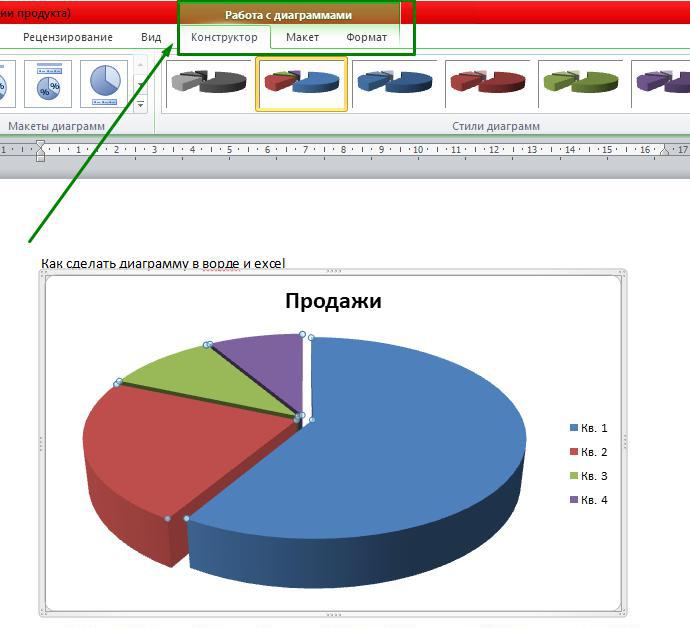
Гистограмма светлого изображения. В некотором смысле светлая картинка— прямая противоположность темной. В ее гистограмме будет широкий и высокий «холм» в области светов, определяющий основную массу пикселей изображения, и экспоненциальный спад в тенях.
Вот только этот темный хвост может не достигать минимального уровня яркости — фотографии светлой тональности совершенно необязательно иметь глубокие тени.
Низкая Контрастность
| Трижды с плохим Контрастом: вверху = не темно, не светло, слабо середина = недодержано внизу = передержаноФизическая борьба с плохим Контрастом — правильный подбор Экспозиции.Цифровой метод борьбы — Растяжение Гистограммы.Важно: Хороший Контраст не гарантирует хорошее Изображение.Пример 1: Сильный Шум обычно дает хороший Контраст. Пример 2: Сильное Затенение — хороший Контраст. Пример 3: в одном полностью белом или полностью черном Изображении один Пиксел со значением 0 или255 подымает контрастность до 100%.  |
Так как стандартная гистограмма собирает все цветовые каналы (красный, зелёный и синий), она не всегда помогает определить правильную экспозицию. Большинство камер могут также показывать гистограммы отдельно по каждому цвету: одну для красного, одну для зелёного и одну для синего. Это особенно полезно при фотографировании цветов (растений).
Правила RGB-гистограммы такие же как и с обычной гистограммой. Только теперь на один кадр три графика.
По такой гистограмме проще определить, какого цвета и где больше. Какой проваливается и скорректировать.
Только перед тем как будите пользоваться RGB-гистограммой, снимите пару пробных кадра и проверьте, в редакторе фотошоп, в монтажке. Корректно ли отображает ваша камера эту гистограмму. ряд производителей экономили на данной функции и RGB-гистограмма показывала все что угодно, кроме правды!
Так что доверяйте и тренируйте свои глаза! А все остальное поможет вам в этом!
Теперь обладая знаниями как использовать гистограмму, мы вспомним как ее изменять!
Экспозиция.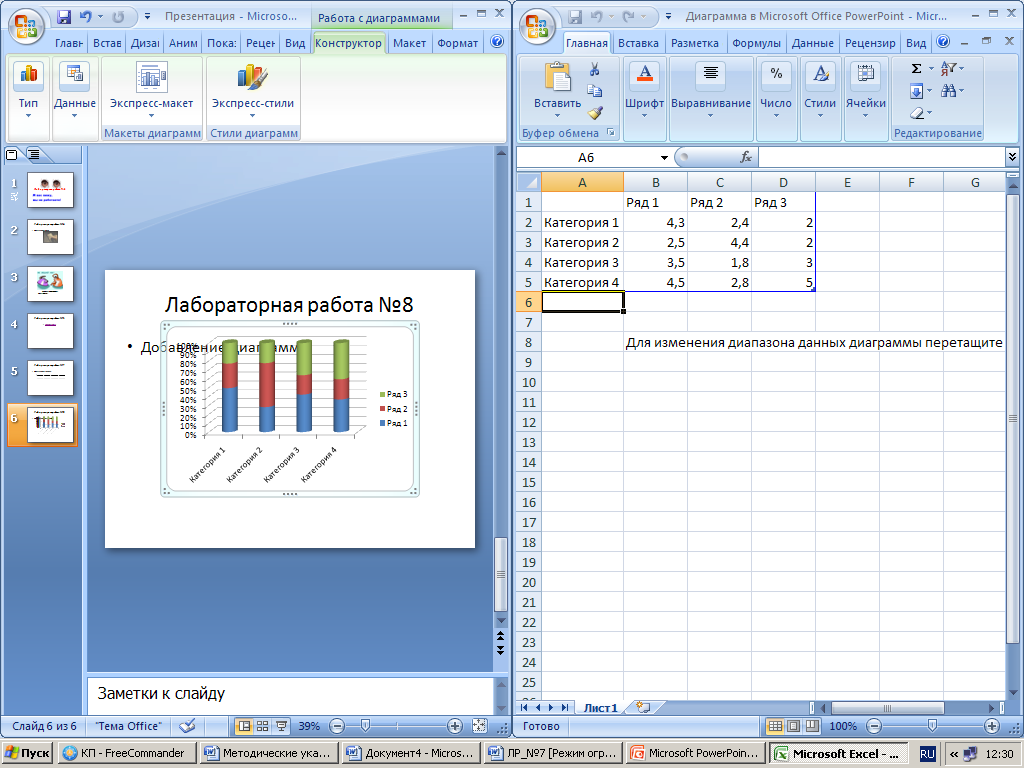 ( количество актиничного излучения, получаемого светочувствительным элементом) Параметры экспозиции, задаются выдержкой и диафрагмой, именно они определяют количество света, приходящее на светочувствительную матрицу. От правильного выбора этих характеристик зависит главное — сможет ли камера зафиксировать сюжет. Экспозиция определяет фактический тоновый характер снимка, что важно учитывать при последующей коррекции.
( количество актиничного излучения, получаемого светочувствительным элементом) Параметры экспозиции, задаются выдержкой и диафрагмой, именно они определяют количество света, приходящее на светочувствительную матрицу. От правильного выбора этих характеристик зависит главное — сможет ли камера зафиксировать сюжет. Экспозиция определяет фактический тоновый характер снимка, что важно учитывать при последующей коррекции.
Для видео есть три параметра выдержка shutter , диафрагма и частота кадров. Есть правило: выдержка должна быть в два раза короче частоты кадров. Т.е. если в 25p снимаем то выдержка желательна 1/50.
Подробнее Как настроить экспозицию для видео
Ну а если вы фотограф, у вас есть очень интересный инструмент ЭКСПОКОРРЕКЦИЯ. В зеркальных камерах это вот такая шкала, обычно смещается в плюс или минус колесиком.
Для того, чтобы сместить всю гистограмму вправо, нужно произвести положительную экспокоррекцию.
Для переэкспонированных фотографий следует применять отрицательную экспокоррекцию.
Экспозиция измеряется в логарифмических единицах, которые обозначаются EV или, чаще eV (англ. Exposure Value) — экспозиционная ступень. Величина экспокоррекции задается в этих же единицах. Сдвиг экспозиции на 1 eV означает изменение количества света, попавшего на фотоматериал, в 2 раза. Например, если вычисленные камерой параметры съёмки равны 1/50 сек (выдержка) и f/8 (диафрагма), то экспокоррекция +1 eV приведёт к съёмке с параметрами 1/25 сек и f/8 в режиме приоритета диафрагмы или 1/50 сек и f/5,6 в режиме приоритета выдержки.
Источник: tvsreda.ru
2.5. Диалог гистограммы
2.5. Диалог гистограммы
Рисунок 15.18. Диалог гистограммы
Диалог гистограммы показывает информацию о статистическом распределении значений цвета в активном слое или выделении. Эта информация бывает полезна при редактировании цветового баланса изображения. При этом диалог гистограмм является только информационным, т.е. изменить что-либо в изображении с его помощью нельзя. Если вы хотите осуществить цветокоррекцию с помощью гистограммы, то воспользуйтесь инструментом Уровни.
При этом диалог гистограмм является только информационным, т.е. изменить что-либо в изображении с его помощью нельзя. Если вы хотите осуществить цветокоррекцию с помощью гистограммы, то воспользуйтесь инструментом Уровни.
2.5.1. Вызов диалога
Диалог «Гистограмма» можно прикрепить на панель. Более подробно об этом написано в разделе Раздел 2.3, «Диалоги и панели».
Его можно открыть следующими способами:
через меню изображения: → → ;
через меню вкладки на любой панели, появляющееся при щелчке по значку c последующим выбором пункта → .
из меню окна изображения: → →
В меню есть список Откреплённых диалогов, который существует только пока открыт хотя бы один диалог. В этом случае диалог «Гистограмма» можно вызвать из меню изображения: → .
В этом случае диалог «Гистограмма» можно вызвать из меню изображения: → .
2.5.2. О гистограммах
В GIMP каждый слой изображения можно разобрать на один или несколько каналов: для изображения в режиме RGB это будут красный (R), зелёный (G) и синий (B) каналы; из изображения в режиме градаций серого можно извлечь канал яркости. Слои, в которых есть прозрачность, содержат дополнительный, так называемый альфа-канал. Каждый канал поддерживает ряд уровней интенсивности от 0 до 255. Таки образом, черный цвет соответствует нулю во всех каналах, белый — 255 во всех каналах. Прозрачный пиксел в альфа-канале имеет значение 0, а непрозрачный — 255.
Для изображений RGB принято выделять «псевдоканал» яркости. В отличие от всех остальных каналов, он не отражает информацию, заложенную непосредственно в изображение. Значения, находящиеся в псевдоканале яркости можно выразить следующей формулой: V = max(R,G,B) , где V (яркость) округляется до ближайшего целого числа. По существу, значение яркости — это то, что вы получите, преобразовав изображение в градации серого.
По существу, значение яркости — это то, что вы получите, преобразовав изображение в градации серого.
Более подробная информация о каналах содержится в разделе Типы изображений.
2.5.3. Использование диалога гистограмм
Название активного слоя показано вверху диалога.
- Канал
Рисунок 15.19. Параметры канала для слоя в режиме RGB с альфа-каналом.
Это выпадающее меню позволяет выбрать канал, значения которого надо отобразить. Набор пунктов меню зависит от типа активного слоя. В данном конкретном случае в меню содержатся следующие пункты:
- Значение
Для изображений в режиме RGB и градации серого этот канал показывает значения яркости в активном слое.
 Если изображение в режиме градации серого, значения берутся непосредственно из данных изображения. В случае с режимом RGB значения берутся из псевдоканала яркости.
Если изображение в режиме градации серого, значения берутся непосредственно из данных изображения. В случае с режимом RGB значения берутся из псевдоканала яркости.Для индексированных изображений канал «Яркость» показывает набор частот для каждого цвета в индексированной палитре. Таким образом, для индексированного изображения канал «Яркость» показывает «псевдоцветовую» гистограмму.
- Красный, Зелёный, Синий
Эти пункты появляются только при просмотре гистограммы изображений в режиме RGB. С их помощью можно посмотреть уровни интенсивности для красного, зелёного и синего каналов.
- Альфа-канал
С помощью этого пункта можно посмотреть уровни прозрачности. Если слой полностью прозрачен (альфа = 0) или полностью непрозрачен(альфа = 255), то гистограмма отобразит одну вертикальную полосу слева или справа соответственно.

- RGB
Рисунок 15.20. Объединенная гистограмма для красного, зелёного и синего каналов.
Эту гистограмму можно составить только для изображений в режиме RGB. Она отображает значения трех составляющих цвета, так что вы можете видеть всю информацию одновременно.
- Кнопки «Линейная гистограмма» / «Логарифмическая гистограмма»
Рисунок 15.21. Показанная сверху гистограмма в режиме логарифма.
С помощью этих кнопок можно выбрать способ отображения гистограммы — линейный или логарифмический по оси Y.
 Для фотографий больше подойдет линейное отображение. С другой стороны, если изображение содержит большое количество какого-либо одного цвета, то в линейном режиме гистограмма может показать только одну вертикальную полосу. Логарифмический режим в таком случае будет более полезен.
Для фотографий больше подойдет линейное отображение. С другой стороны, если изображение содержит большое количество какого-либо одного цвета, то в линейном режиме гистограмма может показать только одну вертикальную полосу. Логарифмический режим в таком случае будет более полезен.- Выборка значений
Рисунок 15.22. Диалог после настройки выборки значений.
В диалоге можно указать значения, для которых надо отобразить статистику. Это делается тремя способами:
Нажмите и потяните указатель в поле отображения гистограммы в рамках нужных значений.
Нажмите и потяните белый или черный треугольник под полем отображения гистограммы.

Укажите нужные значения в полях ввода под треугольниками (левое поле — нижняя граница значений, правое — верхняя)
- Статистика
Внизу диалога находится базовая статистическая информация об распределении значений канала в выбранном диапазоне:
Среднее: Среднее значение интервала выбранного канала.
Стандартное отклонение: показывает, насколько однородно распределение значений в интервале.
Медиана: значение середины интервала. На пример, значение пятидесятого столбца в интервале из ста столбцов.
Точки : количество точек в активном слое или выделении.

Количество: количество точек в столбце (при нажатии на гистограмму) или в интервале.
Процент: соотношение между количеством точек в интервале и количеством точек в активном слое или выделении.
Гистограмма / Creativo.one
В этом уроке мы поговорим о том, что такое гистограмма, и какую полезную информацию для дальнейшей работы с изображением можно извлечь из нее.
Увидеть гистограмму изображения можно, выбрав в меню Окно – Гистограмма (Window – Histogram).
На первый взгляд, понятного мало. Столько же понимает человек, далекий от медицины, когда видит кардиограмму или энцефалограмму. Но, в отличие от медицинских графиков, с гистограммой все обстоит намного проще. Она служит основным инструментом объективной оценки технических параметров фотоснимка, наряду с палитрой Инфо.
Гистограмма графически показывает распределение пикселей изображения по уровням яркости. Чем выше столбик гистограммы, тем больше пикселей данной яркости присутствует в изображении. Изучать гистограмму можно непосредственно в палитре, либо вызвав команду Уровни (Levels). Для этого нужно нажать CTRL+L.
Гистограмму можно условно разделить на три области: самая левая называется областью теней (Shadows), самая правая – областью светов (Highligts), центральная часть – средними тонами (Midtones).
Также принято различать четвертные градации яркости: света, четвертьтона, полутона, тричетвертьтона, тени. По шкале плотности черного цвета соответственно 0, 25, 50, 75, 100%. В программе фотошоп такая градация применяется в диалоговом окне Кривые Curves).
Основную информацию об изображении получают при выборе в поле Канал (Channel) значения Свечение (Luminosity). При этом на гистограмме отображается только яркостная составляющая. Также в этом поле можно выбирать для отображения другие каналы (красный, зеленый, синий и т.д., в зависимости от того, в каком цветовом пространстве вы работаете).
В строке Среднее (Mean) указывается средневзвешенный уровень яркости пикселей изображения, которое получается путем умножения каждого уровня яркости на число пикселей данного уровня, а затем делится на общее число уровней яркости. Чем выше средневзвешенное значение, тем выше светлота изображения.
В строке Отклонение (Std Dev) указывается статистическое (среднеквадратичное) отклонение уровней тонов. Чем больше отклонение, тем выше контрастность снимка.
В строке Медиана (Median) дано значение тона, разбивающего выборку гистограммы на две равные части. Этот тон является средней точкой данной гистограммы. Половина выборки лежит по одну сторону медианы, половина по другую. Близость значения медианы к значению отклонения говорит о равномерном сбалансированном тоне снимка.
В строке Пикселы (Pixel) показывается общее число пикселей в изображении.
В строке Счетчик (Count) – число пикселей данного тона или тонового диапазона (в точке, куда наведен курсор мыши на гистограмме).
В строке Процентиль (Percentile) показывается процентное число пикселей левее курсора.
На строке Уровень (Level) мы остановимся подробнее. В ней показывается уровень светлоты тона Данные из этой строки используются для расстановки контрольных точек на кривых, что позволяет произвести очень тонкую и точную коррекцию изображения (об этом вы узнаете в одном из следующих уроков). Также из этой строки можно получить данные для некоторого диапазона тонов. Чтобы его выбрать, нажмите левую кнопку мыши и протяните курсор на нужном участке гистограммы. Не отпускайте кнопку мыши.
Выделенный участок гистограммы станет белым, а в строке Уровень отобразится начальное и конечное значения диапазона.
Теперь рассмотрим, как по форме гистограммы определить некоторые типы дефектов.
1. Недоэкспонированный снимок.
Область заполнения пикселями снимка с недостаточной экспозицией смещена влево. Снимки с данным дефектом хорошо поддаются коррекции, но возможно увеличение шума в тенях. Исключение составляют сильно недоэкспонированные снимки, либо снимки, сделанные против солнца. Темные области таких изображений становятся почти черными, в них утрачивается информация о цвете, поэтому восстановить снимки с таким дефектом проблематично.
Снимки, сделанные в вечернее или ночное время, а также снимки изначально темных объектов, где нет светлых областей, недоэкспонированными не считаются ( при условии, что на них адекватно изображен соответствующий диапазон тонов).
2. Переэкспонированный снимок.
Случай с точностью, до наоборот. В данном случае на гистограмме не хватает информации в области теней и четвертьтонов. В области светов гистограмма вплотную подходит к правому краю, что указывает на отсечение самых светлых областей.
Искусственная растяжка тонового диапазона до полного приводит к увеличению белых областей, что нарушает баланс цветов. Кроме того, в пересвеченных участках полностью отсутствует информация о цвете, т.е. они имеют чистый белый цвет.
Коррекция переэкспонированных снимков представляет собой одну из самых сложных задач в цифровой фотографии. Обычно сильно переэкспонированные снимки советуют считать испорченными.
Восстановить цвета в светлых областях возможно только при съемке в формате RAW, и то лишь при переэкспозиции не более 0,5-1,5 ступени.
Следует также различать недоэкспонированные снимки и сюжеты, где тени практически отсутствуют, например, портреты в стиле высокий ключ, съемка светлых цветов на светлом фоне, зимние пейзажи.
3. Слабый контраст.
Гистограмма снимка с низкой контрастностью не имеет выраженных пиков, ее площадь ограничена плавной кривой. Хотя, на первый взгляд, на фото представлен полный тоновый диапазон, общий контраст явно недостаточен, что снижает выразительность изображения.
4. Чрезмерный контраст (постеризация).
При чрезмерном контрасте происходит потеря яркостной и цветовой информации, что выражается в изрезанности, появлении разрывов и пробелов в гистограмме. Такие снимки плохо поддаются коррекции.
5. Нормальная гистограмма.
Обратите внимание на полный тоновый диапазон и наличие нескольких резких пиков. Они свидетельствуют о хорошей проработке отдельных объектов и достаточном уровне контраста. Конечно, характер нормальной гистограммы зависит от сюжета съемки и целей публикации. В большинстве случаев на ней желательно иметь полный тоновый диапазон и выраженные акцентированные участки.
Автор: Евгений Карташов
Правильная гистограмма. Что такое гистограмма и как ее читать
Наличие у цифрового фотоаппарата жидкокристаллического экрана во многом облегчило жизнь современного фотографа. Возможность сразу же посмотреть отснятый кадр и при необходимости сделать дубль — одно из самых удобных отличий «цифры». К сожалению, экран не позволяет верно оценить качество полученного изображения. Более точным инструментом для контроля экспозиции снимка является гистограмма, функция отображения которой имеется в большинстве цифровых фотоаппаратов.
Гистограмма представляет собой график распределения тонов в изображении. По горизонтали отложены градации яркости: крайняя левая точка соответствует черному цвету, крайняя правая — белому. По вертикали отображается количество пикселей соответствующей яркости. Оценив по гистограмме количество светов и теней в полученном изображении, можно определить, правильно ли выбрана экспозиция , и при необходимости внести поправки.
Рассмотрим на конкретных примерах как пользоваться гистограммой.
Как читать гистограмму фотографии: разбираем примеры
Фото 1
Видно, что снимок не имеет участков, в которых потеряны детали. Гистограмма подтверждает это: достаточно ровный, без резких всплесков график имеет вид относительно ровного «холма», который протянулся от левого края нижней оси до правого. Такой тип гистограммы означает как наличие ярких и темных областей на снимке, так и широкого спектра полутонов. Эта фотография не требует коррекции. Что произойдет, если мы скорректируем параметры экспозиции? Гистограмма будет уходить вправо или влево, иллюстрируя то, что на снимке потеряны либо светлые, либо темные тона.
Гистограмма этого снимка тоже занимает всю координатную сетку, однако график отличается от предыдущего. На снимке имеется малое количество полутонов. Пики, относящиеся к темным и светлым областям, и провал между ними характеризуют снимок как контрастный. Но, поскольку график дает лишь количественное распределение тонов, никак не отображая распределение пикселей на фотографии, определить контрастность снимка с помощью гистограммы достаточно сложно. Разумеется, как и в предыдущем случае, изменения в экспозиции ухудшат фотографию.
Рассмотрим эту фотографию. На снимке нет очень ярких или очень темных областей. Диапазон яркостей такого кадра достаточно мал, и гистограмма будет иметь вид сжатого по горизонтали «холма», который значительно не доходит до краев поля графика. Подобная гистограмма характерна для слабоконтрастных снимков. Такой вид диаграммы не означает, что на снимке будут области с потерянными деталями, ведь матрица фотоаппарата в этом случае способна запечатлеть весь диапазон яркостей. Однако следует внимательно отнестись к тому, в какой части графика будет находиться гистограмма. Для объектов, слабо отражающих свет (к примеру, черная одежда, глубокие тени), гистограмма должна быть смещена ближе к левому краю координатной сетки, для средне-серых (типичный пример: листва, трава) — располагаться в районе центра и, наконец, для объектов с хорошей отражающей способностью (например, белое платье невесты) гистограмма должна тяготеть к правому краю.
Если график находится в неправильной части поля, следует внести экспокоррективы. Для смещения гистограммы влево поправки должны быть отрицательными, а для смещения вправо — положительными. Коррекцию рекомендуется делать, изменяя значение выдержки, поскольку при диафрагмировании объектива произойдет изменение глубины резко изображаемого пространства.
Разновидностью данного типа гистограммы является узкий «холм», частично ушедший за пределы координатной сетки в темную или светлую область. При введении соответствующих поправок гистограмма примет надлежащий вид, целиком уместившись на поле графика.
Давайте посмотрим на гистограмму этого снимка. График не сходит на нет у краев поля — он выходит за пределы координатной сетки. Такая ситуация возникает в том случае, когда диапазон яркостей снимаемого объекта больше диапазона, воспринимаемого матрицей фотоаппарата. Это самый неприятный случай. Придется выбирать, потерять детали в тенях или в свете. Одним из способов решения такой проблемы является создание снимков с широким динамическим диапазоном (HDR). Для этого необходимо сделать несколько снимков, различающихся только экспозицией. Затем с помощью специального программного обеспечения (Photoshop последних версий позволяет это сделать) кадры объединяются в один снимок, не имеющий провалов в тенях и свете.
Следует помнить, что внесение поправок в экспозицию возможно всегда, но не всегда обязательно — это зависит от художественного замысла фотографа. Кроме того, заметим, что дальнейшую коррекцию, например контраста, в Photoshop проще проводить у фотографий, гистограмма которых относится к первому типу. Разумеется, отредактировать можно любой снимок, однако первый вариант гистограммы позволит изменять вид графика с меньшими усилиями.
В заключение стоит отметить тот факт, что не существует «правильной» гистограммы. Все зависит от изображаемого объекта. Гистограмма лишь инструмент, позволяющий в процессе съемки избавиться от ошибок в экспозиции либо свести их к минимуму, не более. Так, например, у фотографии Анселя Адамса Moon and Half Dome гистограмма смещена в область темных тонов, что никак не отражается на уровне фотографии. Один и тот же тип гистограммы может быть как у плохого снимка, так и у гениального.
При съемке под водой получаются одни из самых захватывающих и необычных снимков. Однако, их сложно получить, а для самого процесса требуется дорогостоящее оборудование. Ключ к удачным фотографиям – предварительная практика, особенно если вам выпал редкий шанс попасть в отпуск. Также важно комфортно чувствовать себя в воде. Вот несколько советов для получения отличных подводных фотографий.
1. Практикуйтесь в бассейне
Перед тем, как фотографировать в океане, где вода непредсказуема, попробуйте сделать пару снимков в бассейне. Для этого понадобится дополнительное подводное оборудование. У большинства популярных компактных и DSLR камер есть специальные пластиковые чехлы, изолирующие саму камеру и линзы. Они водонепроницаемы, а поэтому важны для защиты аппаратуры. Не забудьте про поляризационный фильтр — он уменьшит блики, а также нежелательные отражения в воде.
Практикуйтесь дольше находиться под водой, удерживая камеру в стабильном положении. Сократите ISO, чтобы получить снимок без лишних шумов, а также установите выдержку на 1/250 секунды или больше. Можете использовать вспышку камеры при съемке в бассейне, «заморозив» момент. Если не можете держать глаза открытыми под водой, оденьте очки и попробуйте запечатлеть забавный портрет плавающего человека.
3. Полуподводные фотографии («half and half»)
Основная техническая проблема, с которой сталкиваются фотографы при съемке подобных изображений — разная экспозиция над поверхностью воды и под ней. Это происходит из-за процесса преломления, что влияет на общий фокус надводного сегмента. Однако, проблему можно решить, используя специальные фильтры с раздельными диоптриями (split diopter filters), созданные для компенсации этого недостатка.
4. Держите камеру ровно
Устойчиво держать фотоаппарат под водой — испытание для каждого, ведь вода всегда в движении. Довольно полезно поплавать и освоиться в воде перед переходом к съемке. Не бойтесь использовать своего друга или камень, чтобы стабилизировать тело и ровно держать камеру. При этом держать ее одной рукой не рекомендуется.
5. Освещение
При съемке под водой вам понадобится специальная строб-вспышка. Ее можно купить в магазине с оборудованием для фотоаппаратов; обычная вспышка не обладает достаточной мощностью, чтобы осветить темную морскую/океанскую воду. Максимально сократите ISO, так как при условиях плохой освещенности можно получить зернистые снимки; установите ISO на 50 или 25, если есть такая возможность.
6. Используйте зум для деталей
Макросъемка под водой может принести потрясающие результаты. Используйте насадочные линзы (обычно 50мм — 200мм), чтобы сфокусироваться на предметах в нескольких сантиметрах от объектива. Снимайте в формате RAW — это лучший выбор, если вы потом захотите откорректировать цвет при помощи специальных программ. RAW-изображения не потеряют своего качества даже после процесса коррекции цвета.
Как избежать потери цвета
Одни из наибольших трудностей при подводной съемке — потеря цвета и контраста. Будучи погруженными в воду, предметы кажутся синими или зелеными. Это происходит из-за того, что цвета с большей длиной волн поглощаются. Потеря цвета происходит как горизонтально, так и вертикально, делая отдаленные предметы бесцветными и расплывчатыми. Проблему можно решить, подобравшись к предмету съемки как можно ближе и используя широкоугольный объектив, или при помощи вспышки, которая поможет восстановить цвет.
При подводной съемке используйте как можно более низкий ISO, чтобы получить фотографию с минимальным количеством шумов. Вам понадобится выдержка около 1/125 — 1/500 секунды, чтобы «заморозить» момент — например, стаю рыб. Используйте маленькую апертуру (f/11-f/20), делая предметы на переднем и заднем плане четкими. Если возможно, снимайте в RAW формате — это позже позволит внести коррекции цвета.
Вам понадобится подходящий водонепроницаемый корпус, созданный специально для вашей камеры (их обычно производят сторонние компании; пройдитесь по магазинам и поищите лучший вариант). Еще один полезный инструмент — строб-вспышка, если вы планируете снимать на глубине или в мутной воде. Лучшие линзы для такой съемки — насадочные и широкоугольные. Телеобъектив будет бесполезен, так как он не позволит получить достаточное количество света для четкой фотографии.
Выводы
Подводная фотография — серьезное испытание, которое может стоить недешево. Однако, если вы хотите сделать это своим хобби, потребуется правильное оборудование. Не забывайте о правилах композиции и точках фокуса, ведь вы находитесь под водой! Также практикуйтесь регулировать настройки камеры под водой. Можете сделать это, плавая или ныряя в бассейне. В конце концов, не бойтесь потратить время. Уникальные снимки будут этого стоить!
Как оценить правильность экспозиции и цветопередачи снимка? Как узнать, достаточно ли ваша фотография яркая, не слишком ли она тёмная? Конечно, это всё можно сделать и на глаз, просто посмотрев на фото. Однако глаз — инструмент неточный, а человеческое восприятие — субъективно. В зависимости от освещения или фона, на котором вы разглядываете фото, и даже вашего настроения фотографию вы можете видеть немного по-разному. Свои коррективы будет вносить и дисплей, на котором вы смотрите фото: не все экраны обладают идеальной цветопередачей. Как же быть? Как объективно оценить изображение? На помощь приходит график гистограммы изображения. Уверен, вы с гистограммой уже сталкивались. Но как работать с этим графиком? Давайте разберёмся!
Гистограмму изображения можно просматривать в любой мало-мальски серьёзной программе просмотра или обработки изображения, например, в «родном» для фотоаппаратов Nikon конвертере Nikon Capture NX-D. В этот же список входят и почти все прочие RAW-конвертеры, например, Adobe Lightroom, Adobe Camera Raw, Phase One Capture One, DXO Optics Pro и прочие. Разумеется, гистограмму можно увидеть и в графических редакторах типа Adobe Photoshop. Умение читать гистограмму позволит вам освоить такие инструменты компьютерной обработки, как Уровни (Levels), Кривые (Curves) и аналогичные им.
Но и это не всё! Гистограмму можно посмотреть прямо в фотоаппарате, в момент съёмки. Это делает гистограмму универсальным инструментом, который фотограф всегда имеет под рукой. Благодаря ей фотограф может оценить правильность экспозиции кадра прямо во время съёмки.
Существуют гистограммы для каждого из основных цветов изображения (красного, зелёного, синего) и их суммарная гистограмма RGB. Также есть и гистограмма яркости, оценивающая именно яркость кадра. Мне кажется, разумнее начать знакомство именно с неё, так как она наиболее проста в понимании.
Смотрим гистограмму на фотоаппарате. Современные зеркальные фотокамеры обычно предлагают два варианта просмотра гистограммы.
Первый способ — просмотр гистограммы уже отснятых изображений. Для этого достаточно открыть снятый кадр и выбрать нужный режим его показа на дисплее фотоаппарата.
Второй способ позволяет увидеть гистограмму прямо в момент съёмки. В таком режиме на экран можно выводить различную съёмочную информацию. В том числе и гистограмму.
Учимся читать гистограммуИтак, что такое гистограмма? Это график распределения пикселей с различной яркостью на изображении.
На горизонтальной оси графика отображается яркость оттенков на изображении. От самого тёмного (чёрного) до самого светлого (белого). На этой оси расположены столбики, отображающие количество пикселей той или иной яркости. Чем столбик выше, тем больше пикселей такой яркости на фото. Например, в приведённом примере графика на снимке больше всего средних по яркости оттенков — полутонов. Тогда как тёмных и светлых оттенков немного.
Поскольку в разных кадрах оттенки располагаются по-разному, у каждого изображения будет свой, уникальный график гистограммы. Однако некоторые закономерности всё же имеются.
Чтобы лучше понять, как это работает гистограмма на практике, сначала научимся оценивать яркость и контраст фотографии по ней. Для начала рассмотрим гистограммы кадров с техническими недостатками.
Недоэкспонированный (слишком тёмный) кадр. Мы видим, что график гистограммы съехал на левую сторону графика. Гистограмма как бы «утекла» из поля графика в левую сторону. Если график гистограммы навалился на левую сторону, это говорит о том, что на фотографии очень много тёмных оттенков, тогда как светлых — совсем нет (правая сторона графика пустует). Видно, что на фотографии очень много чёрных пятен, лишённых деталей, поэтому и на графике гистограммы заметно, что на фото много чёрного цвета. Это свидетельствует о потере деталей в тёмных участках. Вместо них мы и видим чёрные пятна.
Как правило, кадр с такой гистограммой — это технический брак, ошибка экспозиции. Теоретически, такой кадр можно исправить при обработке на компьютере, особенно если кадр сделан в формате RAW.
Если же вы видите такую гистограмму на фотоаппарате при съёмке, самое время задуматься, не стоит ли сделать кадр ярче.
Переэкспонированный (слишком светлый) кадр. Обратная ситуация: гистограмма «уползла» вправо, навалившись на правую границу графика. Это свидетельствует о потере деталей в светлых участках кадра. Вместо деталей различных оттенков в ярких участках фотографии мы видим лишь белые пятна: что на небе, что на воде. Об этом говорит и гистограмма.
Обычно снимки с такой гистограммой — это технический брак. Как и в случае со слишком тёмным кадром, тут имела место ошибка экспозиции. Однако, если тёмные кадры при обработке RAW спасти возможно, то такие пересвеченные снимки редактированию практически не поддаются. Вытянуть детали из пересветов вряд ли удастся, снимок, скорее всего, придётся отправлять в корзину.
Еще один пример кадра с потерей деталей в светлых участках. На фото вместо участков неба и белой футболки девушки — белёсые пятна. На графике им соответствует пик гистограммы, «прилипший» к правой границе кадра. Если на компьютере такой пересвет заметить легко, то во время съёмки, оценивая кадр на глаз по экранчику камеры, его можно запросто пропустить. Тем не менее этот кадр не поддаётся спасению и, грубо говоря, тоже является техническим браком.
Пересветов лучше всего не допускать при съёмке. Чтобы их не было, смотрите гистограмму снимка сразу после съёмки, пользуйтесь индикацией переэспонированных зон.
Кстати, в продвинутых фотоаппаратах есть режим замера экспозиции по ярким участкам. Он призван защитить кадр от потери информации в светлых участках.
«Нормальный» снимок. Теперь, когда мы знаем, как выглядят гистограммы снимков с потерей деталей в светлых и тёмных участках, взглянем на пример корректно проэкспонированного кадра. Его гистограмма похожа на холм или на удава, съевшего шляпу. Такая гистограмма показывает, что на снимке превалируют полутона, а не тёмные или светлые участки. При этом края гистограммы расположены близко к границам графика, а значит на фотографии присутствуют пиксели как самых тёмных оттенков, так и самых светлых.
Такой кадр, как правило, выглядит достаточно контрастно и выразительно, да и для обработки он подходит отлично.
Неконтрастный кадр. Его гистограмма целиком помещается в поле графика, при этом по краям (справа и слева) поле пустует. Это говорит о том, что на фото нет ни достаточно тёмных участков, ни достаточно светлых. Тем не менее такая гистограмма свидетельствует о том, что кадр проэкспонирован корректно и вполне пригоден для последующей обработки, при которой вы сможете, в том числе, поднять контраст.
Не всегда при фотографировании получается добиться нужного контраста изображения. Многое зависит от условий освещения, погоды, выбранного объектива. Главное — все детали на изображении сохранены, ничто не потерялось за пределами графика.
Несколько пиков на одной гистограмме — это вполне возможный вариант. Часто это случается при съёмке контрастных сюжетов, где много как тёмных, так и светлых оттенков, а вот на долю полутонов остается немного места.
В данном случае левый пик пришелся на тёмные травы, а правый — на светлое небо.
Съёмка в высоком ключе. Под съемкой в высоком ключе понимают кадры, сделанные в светлой тональности. Таким кадрам характерен белый (светлый, во всяком случае) фон, общая светлая гамма. Типичные сюжеты — предметы на белом фоне, люди на фоне неба или в контровом свете. Гистограммы таких кадров вполне могут сильно «уползти» вправо. Да и некоторая потеря деталей в светлых участках при съёмке таких кадров вполне допускается — ими фотограф осознанно жертвует для создания общей светлой, воздушной атмосферы на снимке. Когда вы фотографируете сюжет в высоком ключе, не пугайтесь, если гистограмма «убежит» вправо. В случае творческой фотографии я советую такие сюжеты всё же снимать снимать с максимально корректной экспозицией, сохраняя на фото все детали. А яркость снимка можно повысить уже при обработке.
При съемке в низком ключе на чёрном фоне будет наблюдаться полностью противоположная ситуация: гистограмма «убежит» влево. Если вы хотите сделать кадр на чёрном фоне, будьте к этому готовы. Для комфортной обработки снимка я советую сохранить на нём максимум деталей. Кстати, о том, как сделать такой огненный кадр, у нас есть отдельный урок.
Выше мы рассмотрели базовые, самые типичные графики гистограмм и сопоставили их со снимками. Чтобы натренироваться в чтении графиков гистограммы, откройте папку со своими (или чужими — не важно) снимками и изучите их гистограммы. Проанализируйте, как на гистограмме отображены светлые и тёмные оттенки, полутона, сопоставьте их с самими фотографиями. Таким образом вы быстро овладеете этой темой.
Гистограмма и творчествоГистограмма станет отличным помощником на пути к качественным кадрам. Но так же важно понимать, что она даёт фотографу лишь справочную информацию о состоянии изображения. Если вы занимаетесь творческой фотографией, каким должен быть ваш кадр, решать только вам! Не бойтесь экспериментировать, но делайте это осознанно. Помните, что технический брак от шедевра порой отличает лишь творческий гений фотографа.
Гистограмма является графическим отображением количества пикселей определенной яркости на снимке. По горизонтали располагается шкала яркости, от темного — слева, до яркого — справа. По-вертикали указывается количество пикселей той или иной тональности на всей площади снимка.
Условно гистограмму разделяют на три участка: справа — темные тона или тени, середину занимают средние тона, а слева яркие тона или света. Если на гистограмме слева или справа график плотно прижимается к самому краю — это означает, что на снимке есть участки с абсолютно белым или абсолютно черным содержимым. Естественно, в таких участках нет деталей. Если график прикасается к краю слева, то говорят, что на снимке есть провалы в тенях, а если справа — то на снимке есть пересветы.
Есть различные типы гистограммы. Самая распространенная — это обычная гистограмма без привязки к определенным цветам. Она просто показывает распространение яркости по снимку. Также существуют гистограммы, которые показывают распределение определенного цвета в соответствии с каналами снимка. Каналы определяются моделью rgb, cmyk или lab, чаще всего используется RGB.
Гистограмма в различных каналах будет разной. Это значит, что распределение цветов по снимку не равномерное. Это вполне нормально.
Для чего используется гистограмма?
При плохом или слишком ярком освещении автоматика камеры может ошибиться. На глаз не всегда можно зафиксировать провалы ы тени или пересветы, а гистограмма в удобном виде покажет все недостатки. Также гистограмму удобно использовать в студии, когда из-за вспышек освещенность сцены во время построения кадра кардинально отличается от освещенности во время создания снимка.
Идеальной формы гистограммы не существует. По гистограмме не построить идеальный снимок. Она лишь предоставляет информацию о распространении яркости по снимку.
Если вы, после съёмки каждой фотографии будете смотреть на график яркости в вашем фотоаппарате, то вы сразу заметите, что установленная камерой экспозиция не соответствует требуемой и вовремя сможете ввести соответствующую поправку.
Гистограмма яркости и начинающий фотограф
При съёмке в режимах творческой зоне опытный фотограф после каждого снимка смотрит на график распределения яркостей — гистограмму яркости фотографии. Начинающему же фотографу не совсем понятно, для чего это следует делать… Ведь современные цифровые фотоаппараты дают довольно полное представление о том, какой получилась фотография? Не совсем так. Дело в том, что на ЖК-дисплее фотоаппарата вы можете проверить удачность композиции и оценить резкость картинки.
Однако яркость фотоснимка на дисплее фотоаппарат зависит от нескольких параметров: как минимум от окружающего освещения и настройки яркости самого ЖК-дисплея. Поэтому, если вы не пользуетесь гистограммой яркости во время съемок, вероятность получения неверной экспозиции возрастает в несколько раз. Но узнаете вы об этом, уже придя домой и просмотрев снимки на мониторе компьютера или, что ещё хуже уже после печати.
Ну, вот, опять, графики, цифры… Почему так всё сложно? На самом деле, если вы один раз разберётесь, из каких элементов состоит гистограмма и поймёте на что следует обращать внимание, вы всегда будете готовы поправить автоматику вашего фотоаппарата и не расстраиваться из-за упущенных кадров.
Как понимать гистограмму яркости
Гистограмма яркости — простейший график, который показывает какое количество точек определённой яркости уместилось на вашей фотографии.
Если рассмотреть этот график (смотрите иллюстрацию) как последовательность cтoлбикoв, то можно описать гистограмму следующим образом: все cтолбики, из которых состоит гистограмма, располагаются на определённом расстоянии от левой границы графика. Чем более ярким точкам соответствует cтoлбик, тем правее он расположен. Левая граница соответствует нулевой яркости. Всё что левее этой границы будет изображено на фотографии чёрным цветом и никакой Photoshop или Lightroom уже не «вытянет» из неё ни единого процента цвета. Правая граница соответствует максимальной яркости, т.е. всё что будет правее не уместится в график и будет белым на вашей фотографии.
Cтoлбики в промежутках между правой и левой границей как раз и создают вашу фотографию. Каждый cтoлбик состоит из множества точек одинаковой яркости. Таким образом, чем выше cтoлбик на гистограмме, тем больше точек соответствующей яркости уместиться на вашей фотографии.
В идеале, стoлбики должны плавно увеличивать свою высоту начиная от левой границы гистограммы до её середины, и так же плавно уменьшаться от середины до правой границы. При такой гистограмме и экспозиция соответствует снятой фотографии, при этом никаких потерь света и цвета не будет. Однако идеальный случай, на то и идеальный, чтобы в жизни практически не встречался:о) На практике фотографу часто приходится выбирать, какими cтoлбиками пожертвовать, а какие обязательно должны оказаться внутри границ гистограммы.
Чтобы лучше понять что откуда берётся на гистограмме яркости,сравните 2 рисунка ниже: на первом рисунке изображена фотография и её гистограмма так, как она отображается на дисплее фотокамеры, а на втором рисунке — фотография так, как её видит фотоаппарат и дана расшифровка гистограммы
Красными точками и стрелками указано расположение cтoлбиков гистограммы и пикселей на фотографии соответствующей друг другу яркости. Снимок специально обесцвечен, потому, что экспонометр любого фотоаппарат «видит» объекты именно так. Экспонометру не важно, синий или красный перед ним объект — для экспозиции важна яркость этого объекта.
Вертикальные линии на гистограмме вы можете заметить и на своём фотоаппарате. Они помогают фотографу определиться с величиной коррекции экспозиции и примерно соответствуют одной ступени.
Стрелка под графиком дорисована, чтобы вам, уважаемый начинающий фотограф, было более понятно, в какую сторону вводить экспокоррекции в случае, если гистограмма получится уж совсем странной. Для этих же целей справа и слева от стрелки стоит плюс и минус. Плюс — обозначает положительную экспокоррекцию, а минус —
соответственно отрицательную. Все эти подсказки размещены на фоне, цвет которого изменяется от чёрного до белого — это своего рода шкала яркостей, которая соответствует яркости cтолбикoв. Этих подсказок я пока ни на одной камере не видел:о), но запомнить их легко. Ну вот и вся гистограмма яркости,) Осталось лишь добавить, что при нормальных условиях освещения (когда источник света находится сбоку и сзади фотографа) следует проверить гистограмму на отсутствие большого количества очень высоких cтoлбиков у левой и правой границ графика. Но это лучше рассмотреть на примере.
Гистограмма и экспокоррекция
Итак, в качестве примера совместного использования гистограммы и экспокоррекции рассмотрим всё тот же снимок. Экспонометр фотокамеры в режиме приоритета диафрагмы выдал, что подходящая экспозиция будет при выдержке 1/60, диафрагме F4.0 и ISO в автомате 600.
Однако после пробного снимка, оказалось, что яркое небо и его отражение в воде «сделали своё коварное дело» — обманули экспонометр камеры, в результате чего снимок оказался совершенно пересвеченным, что сразу стало видно в режиме просмотра гистограммы по скоплению очень высоких стoлбиков у правого края графика. При этом, на самом снимке пересвеченные области замигали, указывая на пересвет. А высота столбиков у правого края вдобавок оказалась срезанной сверху, сообщая о том, что снимок будет ещё и пониженной контрастности…
Фотограф решил сделать ещё один снимок. Для того чтобы сместить гистограмму влево (в минус) ввёл отрицательную экспокоррекцию на -1 (естественно глядя на показания экспонометра). Второй снимок, оказался недоэкспонированным и с потерей цвета и деталей в тенях. Это заметно по гистограмме, которая сместилась влево, причём часть её ушла за левую границу графика, говоря о потерях в зоне теней:
Итак, два кадра можно было удалить. Но теперь начинающий фотограф знал, что нужно делать. Он немножко кpутнул колёcикo настройки экспокоррекции вправо и установил поправку экспозиции на -2/3. И… о, слава гистограмме! Получилось то, что задумал фотограф!!!
Cтoлбики гистограммы плавно приподнялись и… всё же столпились в правой части графика, но они не дошли до границ — это значит что потерь больше нет. Фотография практически вписалась в динамический диапазон матрицы! Да, слева маленький cтoлбик упёрся в левый край графика, да и сверху незначительная подрезка всё же осталась… Но ведь в жизни редко бывает всё, как в учебнике:о)
Эта история ВЫМЫШЛЕННАЯ, любые совпадения с реальными событиями являются случайным совпадением, КРОМЕ гистограммы и правил коррекции экспозиции на основе данных гистограммы яркости:о)
Между прочим, во многих современных фотоаппаратах, гистограмму яркости можно оценить ещё до того, как вы сделаете снимок. При настройках экспозиции вы сразу можете увидеть как изменяется гистограмма при тех или иных экспозиционных параметрах.
Такой способ отображения гистограммы яркости называется отображением гистограммы в режиме реального времени. Он доступен не только в компактных фотоаппаратах, но и в зеркалках начального уровня — в режиме съёмке по ЖК-дисплею — LiveView («живой просмотр»)
Как читать гистограмму фотографии: советы и практические примеры
Приветствую вас, уважаемый читатель. С вами на связи, Тимур Мустаев. Очень много вопросов, задают мне по поводу гистограммы. Для чего она нужна? Стоит ли на нее обращать внимание? Что она из себя представляет? Как ее понимать? Исходя из часто задаваемых вопрос, я решил написать более подробную статью, которая ответит на все ваши вопросы, а именно, о том, как читать гистограмму фотографии и что это, вообще, такое.
Гистограмма – что это?
Если говорить научным языком, это график, показывающий распределение элементов изображения с разным уровнем яркости. По горизонтали он отображает яркость, со значениями от 0 до 100, где 0 – абсолютно чёрный, а 100 – белый. По вертикали же отображается количество пикселей, яркость которых соответствует определённому показателю.
Проще говоря, гистограмма показывает, каким образом содержимое снимка было распределено по шкале яркости. Значения 0 и 100 для горизонтальной шкалы были выбраны как процент белого в абсолютно чёрном свете. Вообще, они могут быть абсолютно любыми, но процентное соотношение принято считать стандартным.
Правильно читать гистограмму совсем не сложно: как с любыми графиками и книгами, делается это слева направо. Именно в этом направлении наблюдается повышение яркости. Но одного лишь умения читать гистограмму недостаточно, нужно научиться её понимать. Именно для этого я и пишу о ней.
Понимание гистограммы: недосветы и пересветы
Как описано выше, гистограмма показывает, насколько большое количество пикселей освещено на определённом уровне яркости. Это позволяет точно определить количество пересвеченных и недосвеченных точек на снимке.
Как же это сделать? Всё очень просто: на идеальном снимке шкала яркости должна выглядеть как парабола, ветви которой направлены вниз. Конечно, добиться этого очень сложно, но нужно стараться получить максимально похожий на неё результат. Почему? Давайте разбираться.
Если график будет касаться правого или левого края, то это будет означать потерю деталей на фотографии. «Прилипание» графика к левой стороне символизирует появление полностью чёрных участков. Иначе говоря, снимок будет изобиловать тенями, но, чаще всего, их можно вытянуть в любом графическом редакторе. Если же шкала будет возвышаться справа, то можете быть уверены – это пересвет.
«Вылечить» такие фотографии почти всегда можно. В случае теней, процент таких «оживлений» сильно выше, чем с засветами. Поднять яркость тёмных участков можно в любом графическом редакторе. Но следует помнить, что ночные снимки не должны быть светлыми, а значит, их гистограмма должна расположиться ближе к левой части.
Наилучшего результата, кстати, получиться добиться, снимая в RAW. Этот формат позволяет сохранить больше информации о кадре, что потом может помочь при восстановлении даже пересвеченного снимка.
Если же у вас не будет возможности редактировать снимки после работы, особенно это касается слишком ярких снимков, то лучше сразу просматривать гистограмму фотографии. Большинство фотоаппаратов сейчас позволяют сделать это без особых затруднений.
Смотря на график, вы можете увидеть ранее описанную картину: прилипшие к краю «столбы».
Если вы снимаете в автоматическом режиме, то коррекция не затруднит вас абсолютно: достаточно будет увеличить либо уменьшить значение шкалы экспокоррекции, примерно на 0,5-1, в положительную или отрицательную сторону, в зависимости от случая. При работе в режиме M такой «фокус» не сработает, нужно будет изменять параметры выдержки, диафрагмы и светочувствительности (ISO).
Когда следует применять гистограмму?
Конечно же, этим вопросом задаются все, когда читают подобного рода статьи. Вообще, существует три основных случая, когда фотографы обращаются к графику яркости:
- Ночная;
- Предметная;
- Студийная съёмка.
Ночью, как правило, очень сложно определить, насколько яркой и контрастной получилась фотография, особенно на экране фотокамеры. При работе в предметной съёмке камера может словить нежелательный блик, что повлечёт за собой потерю информации по свету. Особенно полезна гистограмма здесь при съёмке на белом фоне: она может показать, что является или не является бликом.
Если же говорить о студийной съёмке, то здесь на шкалу яркости смотрят для выбора наиболее оптимального уровня освещения. Особенно актуален такой приём при условии отсутствия экспонометра. Не всегда же хочется работать наугад, верно?
Конечно же, случаев применения может быть сильно больше, но эти три встречаются максимально часто. Некоторые фотографы используют гистограмму во время работы в пейзажной съёмке, другие же практикуют просмотр графика во время портрета. Каждый должен решать сам, когда нужно посмотреть немного точнее, чем это сделал бы новичок.
Практические примеры
В качестве первого примера выступит фотография из кафе, сделанная поздно вечером. На первый взгляд кажется, что всё нормально, но, если посмотреть на гистограмму, то замечается достаточно сильная потеря в тенях, так как график сильно возвышается слева.
Кроме того, здесь показан случай обрезки гистограммы по теням. На фото выделены такие фрагменты. Тот факт, что график обрезан в левой его части говорит о том, что этот участок фотографии потерян безвозвратно и восстановить его будет невозможно, даже если снимок сделан в формате RAW.
Второй пример – полная противоположность первого. Здесь виден явный засвет вверху кадра, что подтверждает график. Помимо этого, на шкале наблюдается обрезка графика в правой части, что говорит об очень сильном пересвете. Здесь вердикт такой же, как и в первом случае: верхний участок фотографии невозможно восстановить.
Третий пример вышел довольно интересным. На первый взгляд кажется, что всё здесь хорошо и не нужно редактировать снимок. Но, присмотревшись повнимательнее, можно понять, что присутствуют небольшие участки пересвета. Если верить гистограмме, то восстановить их можно при помощи любого редактора.
Следующий пример показывает, что делают графические редакторы, чтобы увеличить контрастность снимков. Как можно заметить, редактор просто растягивает график, добавляя к нему тёмные и светлые участки, где это нужно.
Общий вывод
Что касается гистограммы, присматриваться и обращать на нее внимание, просто необходимо. Она во многих случаях, просто убережет вас от дефектных фотографий, и поможет получить качественный результат. Но стоит помнить, что бывают ситуации, когда вы намеренно создаете особый эффект на фотографии, и при просмотре графика, он показывает либо снимок сильно темный, либо светлый. Поэтому, в таких случаях, на график можно не обращать внимание.
Мой вас совет. Начинайте следить и присматриваться к гистограмме при каждой съемке. Это поможет вам, в будущем чувствовать, какой получатся фотография, при тех или иных условиях. И самое главное, больше практикуйтесь!
Ну как, надеюсь, я вас заинтриговал, что гистограмма очень полезная вещь, и понимание ее, намного улучшит ваши фотографии. А еще не мало важным является правильная постобработка. В статье я не раз упоминал про графические редакторы. Исходя из этого, не могу я вас оставить, без результата. И хочу вам посоветовать, очень простой, понятный и один из лучших видео курсов «Lightroom — незаменимый инструмент современного фотографа». Поверьте, та информация, которая находится в нем, в несколько раз улучшит качество ваших фотографий.
«Lightroom — незаменимый инструмент современного фотографа»
А еще вашему вниманию мои любимые курсы для новичков, которые очень себя зарекомендовали:
Цифровая зеркалка для новичка 2.0 — для приверженцев фотоаппарата NIKON.
Моя первая ЗЕРКАЛКА — для приверженцев фотоаппарата CANON.
Итак, это все важные советы, которыми я знаю сам и хотел поделиться с вами. Всем описанным выше я пользуюсь сам. Надеюсь, теперь вы тоже будете использовать полученные в этой статье знания. Советую рассказать о статье друзьям, наверняка, им будет интересна данная тема.
Также советую подписаться на мой блог, это позволит вам не пропустить новые интересные статьи о фотографии, а также предстоящие конкурсы. Спасибо за то, что читаете мой блог!
Всех вам благ, Тимур Мустаев.
Как читать и использовать гистограммы
Гистограмма — полезный, но часто неправильно понимаемый инструмент, который ваша камера предоставляет, чтобы помочь вам получить правильную экспозицию на ваших изображениях.
В этой статье мы рассмотрим, как читать гистограмму и как использовать ее в своих интересах. Получение наилучшей экспозиции (не существует такой вещи, как «правильная» экспозиция, поскольку все это субъективно) в камере должно быть вашей целью каждый раз, когда вы нажимаете кнопку спуска затвора.
Использование этих советов должно помочь вам повысить ваши шансы на успех в фотографии!
Что такое гистограмма?
Вот определение из словаря:
Гистограмма — это гистограмма частотного распределения, в которой ширина полос пропорциональна классам, на которые была разделена переменная, а высота полос пропорциональна частотам классов.
А? Кто-нибудь еще запутался? Так что же на самом деле делает гистограмма? А как вы это читаете?
Давайте посмотрим!
Как читать гистограмму
Гистограмма — это графическое представление пикселей на вашем изображении. Левая часть графика представляет черные или тени, правая часть представляет светлые или светлые области, а средняя часть представляет средние тона (средний или 18% серого).
Высота пиков представляет количество пикселей определенного тона (каждый пик соответствует разному тону).Каждый тон от 0 до 255 (0 — черный, 255 — белый) имеет ширину в один пиксель на графике, поэтому представьте гистограмму в виде гистограммы, сплющенной вместе, без пробелов между каждой полосой.
Взгляните на схемы ниже:
Что мы можем узнать из гистограммы?
Есть много вещей, которые мы можем узнать об изображении, просто взглянув на его гистограмму.
Мы можем сказать, что изображение хорошо экспонируется, если оно полностью проходит от края до края без зазора с одной стороны графика и не поднимается сильно вверх с одной или другой стороны.В идеальном мире график должен касаться только левого и правого краев гистограммы, а не расширяться по сторонам. График также должен иметь красивую дугу в центре.
Однако эта «идеальная гистограмма» не всегда применима в каждой ситуации для каждой сцены. Вот несколько примеров:
Вот так может выглядеть идеальная гистограмма, равномерно распределенная от края до края, а не по сторонам. Это гистограмма для темного объекта. Это не так; он просто более смещен влево, чтобы представить тона объекта.Это может быть черная кошка на темном асфальте. Это гистограмма для светлого объекта (например, белого кота) с в основном светлыми тонами в сцене и небольшим количеством темных областей. Видите, как он смещен вправо по сравнению с темным предметом? Это то, что вы хотите, если ваша сцена в основном светлая. Если вы измените экспозицию, чтобы график оставался в центре, вы получите серого кота, а не белого.Когда гистограмма предлагает отрегулировать экспозицию
Пробелы на обоих концах указывают на то, что вам не хватает информации, и экспозицию можно сместить без потери деталей.Когда ваш график слишком сильно смещен в одном или другом направлении, так что он даже не касается другого края, вы можете смело сместить экспозицию, чтобы охватить больший диапазон тонов. Давайте смотреть!
На этом графике показано переэкспонированное изображение; обратите внимание на пробел с левой стороны, указывающий на отсутствие черного на изображении. Это также означает, что вы потеряете много деталей в белых областях, которые невозможно будет восстановить. В этом случае используйте сдвиг, чтобы уменьшить экспозицию изображения, и снова снимите сцену.Эта гистограмма показывает обратное. Теперь мы видим пробел в правой части графика, указывающий, что белые не представлены, поэтому изображение будет темным — слишком темным. Вы можете смело увеличивать экспозицию изображения, пока не увидите, что тона касаются правого края гистограммы.Что означают шипы по бокам?
Пики вверх по левому или правому краю гистограммы указывают на «отсечение» этого тона и потерю деталей в этой области. Обрезанные области часто невозможно восстановить, особенно в светлых областях.
Обычно рекомендуется открывать график так, чтобы он касался правого края (что означает, что вы сохранили детали выделения). Обычно легче восстановить некоторые детали в тенях и сохранить приличное изображение, чем пытаться создать детали в светлых тонах, которых нет в файле.
Однако в некоторых сценах невозможно сохранить график в приемлемом диапазоне. Например, вам будет сложно получить отличные результаты, если вы фотографируете сцену с очень высокой контрастностью, например:
- Закат
- Яркий солнечный свет и глубокие тени
- Интерьер здания, где вы также показываете пространство за окнами
Во всех этих случаях вы не сможете удержаться от стрижки ни черных, ни белых, ни оба.
График высокой контрастностиНа приведенном выше графике показано изображение с экстремальной контрастностью, большим количеством черного, всплеском белого и небольшой посередине.
Это неправильно? Вы можете исправить это?
Нет, это не так.
И вы не можете «исправить» это, но вам нужно принять решение, когда вы видите что-то вроде этого. Вы сдвигаете график влево и сохраняете детализацию светлых участков или сдвигаете его вправо, сохраняя детализацию теней?
Здесь нет правильного или неправильного.Все дело в том, как вы интерпретируете сцену перед вами. Если сомневаетесь, стреляйте в обоих и решайте позже. График выше взят из изображения ниже, так что, как вы можете видеть, это вообще не неправильная экспозиция. В сцене просто нет полутонов:
Вот еще один пример сцены, которая потенциально может выйти за пределы графика на обоих концах:
Обратите внимание, что световой люк наверху крыши выдувается, а глубокие тени имеют мало деталей. Обратите внимание, как на этом изображении детали были сохранены как в светлых участках, так и в тенях.Используя передовые методы, такие как слияние и смешивание изображений, HDR или тщательная постобработка, вы можете сжать тональный диапазон сцены, чтобы он соответствовал гистограмме и, следовательно, имел детали во всех областях.
Для изображения выше я использовал четыре изображения в скобках (сделанные с интервалом в две ступени) и процесс тонального отображения HDR, чтобы снизить динамический диапазон сцены в пределах допустимого для печати диапазона.
Еще одна удобная вещь в вашей камере: «мигалки»
Чтобы помочь вам определить, насколько далеко вы можете зайти при экспонировании, большинство камер имеют настройку, называемую «предупреждения о выделении».«При предварительном просмотре изображений на ЖК-дисплее камеры любые передержанные участки будут мигать или мигать. Многие ласково называют их «блинки».
Обратите внимание на мигающие области; это означает, что блики обрезаются в этих частях изображения.Для этого на фотоаппарате Nikon просмотрите изображение и нажмите кнопку Вверх, или Вниз, (рядом с кнопкой OK ), пока не увидите мигающие или очерченные светлые участки. Это «режим выделения». Если вы выберете этот параметр, ваша камера запомнит использовать его для следующего изображения, которое вы просматриваете.Однако вам может потребоваться сначала активировать функцию «выделить предупреждения» в меню настроек.
Чтобы сделать это с камерой Canon, нажимайте кнопку Display или Info (в зависимости от модели), пока на экране не появятся мигающие светлые участки во время предварительного просмотра изображений. Вам также может потребоваться включить эту функцию в настройках меню. Обратитесь к руководству по эксплуатации камеры, если не знаете, как это сделать.
Сводка
С помощью инструментов, которые предоставляет вам камера, легче понять, как настроить экспозицию изображения.О гистограмме нужно знать гораздо больше, и вы также можете использовать ее при обработке изображений в Photoshop или Lightroom.
Просто имейте в виду, что если вы снимаете в формате JPEG, установка экспозиции в камере еще более критична. Если вы снимаете в формате RAW, у вас есть некоторая свобода действий, чтобы внести изменения позже, но все же лучше сначала сделать это правильно.
Как читать гистограмму вашей камеры
Одна из волшебных вещей, которые дает нам цифровая фотография, — это возможность мгновенно просматривать изображение на задней панели наших камер или внутри электронного видоискателя.
Часто одна из возможных ошибок, которые допускают цифровые фотографы, заключается в просмотре изображения на своей камере — они оценивают экспозицию на основе воспроизведенного изображения. Почему это могло быть ошибкой? Что ж, и ЖК-экран, и электронный видоискатель, вероятно, имеют регулируемую яркость. Кроме того, вы можете просматривать изображения при ярком солнечном свете или в кромешной тьме ночи. Так же, как при просмотре экрана компьютера на работе или телевизора в доме, окружающий свет, яркость экрана и другие факторы влияют на изображение, которое вы просматриваете.
Вам следует оценить свой ЖК-дисплей на предмет композиции и посмотреть, соответствуют ли ваши глубина резкости, резкость, размытость движения или остановка изображения тем, к чему вы стремились. Конечно, если вы полностью упустили экспозицию, вы можете увидеть это на очень ярком или темном изображении.
Итак, как мы можем точно настроить экспозицию, если мы не можем доверять тому, что видят наши глаза на воспроизводимом изображении? Ответ: гистограмма. К счастью для нас, производители цифровых фотоаппаратов предоставили нам гистограмму для использования в качестве инструмента для более точной оценки экспозиции цифрового изображения.
Гистограмма (ы) камеры
| | |
| Гистограмма яркости | Цветовые гистограммы |
Большинство современных цифровых фотоаппаратов имеют четыре гистограммы. Первичный — это гистограмма яркости, которая показывает общую яркость сцены. Эта гистограмма обычно имеет монохроматическое отображение — либо белые данные на черной диаграмме, либо наоборот.Остальные три гистограммы представляют собой цветовые гистограммы, представляющие чувствительные к красному, зеленому и синему пиксели на датчике. Эти гистограммы обычно отображаются соответствующим цветом.
(Возможно, вам будет полезно иметь при себе цифровую камеру, пока вы читаете эту статью, чтобы вы могли понять, как найти гистограмму вашей камеры и интерпретировать ее. Цифровые камеры разных производителей имеют разные меню, интерфейсы и настройки, которые определяют, когда и где будет отображаться ваша гистограмма или гистограммы.Обратитесь к руководству пользователя или к интернет-источнику, чтобы использовать отображение гистограммы камеры.)
Теперь, когда вы нашли свою гистограмму, как вы ее читаете?
В этом примере показано красивое полутоновое изображение. Темная область вверху выглядит как пик на левой стороне гистограммы, но не доходит до левого края графика.
Как читать гистограмму
Во-первых, за гистограммой скрывается огромное количество математических вычислений.К счастью для фотографов с математическими проблемами, таких как я, вам не нужно ничего знать об этом. Для тех из вас, кто любит числа, я попытаюсь добавить несколько в статью, но знайте, что числа за таблицей несущественны для чтения на вашей камере. Если бы числа были критически важны для перевода данных, на графиках они были бы помечены числами. Однако, вероятно, существует больше, чем несколько веб-сайтов и учебных пособий, которые погружаются в математическую бездну битовой глубины, динамических диапазонов и некоторых других источников математики, лежащих в основе гистограммы.Лично мне нравится сосредотачиваться на практическом применении гистограммы. Если вы хотите узнать больше, напишите мне в разделе «Комментарии» в конце статьи, и мы сможем немного поработать! Хорошо, вернемся к гистограмме…
Горизонтальная ось (X) этой гистограммы показывает яркость изображения от чисто черного на левом краю графика до чисто белого на правом краю. Рост по вертикальной оси (Y) указывает относительное количество света для данной яркости. Чтобы проиллюстрировать функциональность на крайнем примере, сделайте снимок с надетой крышкой объектива, и вы получите гистограмму с одним всплеском снизу вверх на левом краю гистограммы.Напротив, сделайте долгую выдержку в солнечный день, и вы получите пик справа. Изображение со сбалансированной экспозицией покажет «горб» в средней части диаграммы, который сужается при движении влево к черному или вправо к белому.
Эта средняя область гистограммы предназначена для яркости средних тонов — серая область (области) между черным и белым. Возможно, вы слышали о «50 оттенках серого». Ваша камера, если она выполняет 8-битную выборку, имеет 255 оттенков серого. Если вы должны визуализировать числа, ось X гистограммы изменяется от 0 (черный) до 255 (белый) при перемещении слева направо.
Чтобы эффективно использовать гистограмму, вам нужно знать три вещи:
- Как читать гистограмму (вы скоро это узнаете).
- Сцена. Необходимо осознание яркости, темноты и контраста сцены, которую вы фотографируете.
- Ваша цель — «Правильная» экспозиция или «идеальное» распределение полутонов — не цель каждого фотографа для каждого изображения. Знайте, что вы пытаетесь произвести.
Давайте немного подробнее остановимся на этих трех вещах.
Как читать: Гистограмма в основном показывает яркость изображения. Если вы делаете снимок и видите большую часть тела графика вправо, это означает, что вы сделали снимок в «высоком ключе», который может показаться переэкспонированным. Напротив, гистограмма с данными, отображаемыми в основном слева, представляет собой «сдержанное» изображение, которое может показаться недоэкспонированным. Если вы делаете изображение высококонтрастной сцены (очень темные и светлые области), вы можете увидеть U-образную гистограмму.На гистограмме регистрируется почти бесконечное количество комбинаций светлого и темного.
Вот изображение в сдержанном ключе и сопровождающая его гистограмма. Вы можете видеть, как «вес» гистограммы находится в левой части графика, и он быстро сужается по мере продвижения к центру. Горб посередине соответствует освещенным участкам под скамейками. Обратите внимание, что данные едва касаются левого края гистограммы. Это указывало бы на отсечение деталей в тени.
Сцена : Я считаю, что это важно, и что-то, что я не вижу, особенно обсуждаемым по теме экспозиции и гистограмм. Если вы делаете ночную фотографию здания и половина вашего изображения представляет собой небо, черное, как крыло ворона, в полночь, вы должны ожидать увидеть большой пик на левом краю вашей гистограммы. И наоборот, если солнце на вашем изображении, приготовьтесь к шипу с правой стороны. Если вы фотографируете сцену с темными тенями или ярким солнечным светом, вы должны ожидать увидеть это на гистограмме, и вы не должны удивляться, когда всплески появляются на правом или левом краю.
Ваша цель : Тем из вас, кто читал мою статью «Понимание диафрагмы», вы знакомы с моими мыслями о термине «правильная», когда речь идет об экспозиции. Многие гиды скажут, что определенная гистограмма показывает правильную экспозицию. «Правильное» субъективно, а фотография — это искусство. Искусство субъективно. Если ваше художественное видение — это фотография, которая передержана или недоэкспонирована, и вы намеренно вызываете такой эффект для своего изображения, то «правильное» — это то, чего вы добились.
Вот пример U-образной гистограммы, созданной высококонтрастным изображением. Полоса светодиодных индикаторов в середине кадра и яркий передний план дают гистограмме короткий пик справа, в то время как большинство пикселей темные, и это отражается массой в левой части гистограммы.
Итак, вы берете эти три элемента — знание того, что вам показывает гистограмма, знание сцены, которую вы снимаете, и знание окончательного изображения, которое вы хотите создать — а затем вы смотрите на гистограмму и оцениваете, как и если вы хотите настроить экспозицию для следующего изображения, настроив диафрагму, выдержку, ISO или перекомпоновав сцену, чтобы уменьшить количество темных или светлых областей на изображении.
Помимо личных художественных целей, самая большая причина для корректировки экспозиции на основе данных гистограммы — это то, что ваша гистограмма сообщает вам, что вы испытали ужасное, неприятное и неудачное явление, известное как «отсечение».
Клипса
Цифровой сенсор вашей камеры гораздо более ограничен, чем человеческий глаз, в его способности собирать информацию из сцены, содержащей очень яркие и очень темные области — сцены с широким «динамическим диапазоном». В фотографии динамический диапазон определяется как соотношение между максимальной и минимальной областями яркости в данной сцене.Если вы не управляете экспозицией вручную, камера будет изо всех сил стараться создать изображение, которое экспонируется для максимально широкого диапазона света и темноты в сцене. Из-за ограниченного динамического диапазона датчика это решение может оставить изображение с черными как смоль тенями или чисто белыми светами.
Пик, касающийся левого края гистограммы, означает отсечение тени. Темные области изображения находятся за пределами динамического диапазона камеры до такой степени, что камера не может различить какую-либо информацию из этих областей.Камера говорит: «Экспонируя большую часть изображения, я создал область фотографии настолько темную, что я ничего не вижу на ней, поэтому я назову ее чисто черным». Пики, касающиеся правого края, представляют камеру, говорящую обратное: «Когда я экспонирую большую часть изображения, эта область настолько яркая, что я не могу сказать, есть ли в ней объект, поэтому я назову ее чисто белый.»
Вот смоделированное (нет, я не продувал экспозицию!) Изображение в высоком ключе.Все данные на гистограмме смещены вправо и, ой, тоже отсекаются светлые участки! | Вот тот же снимок, который был сделан, но с низкой экспозицией. Обратите внимание на пик справа, соответствующий освещению от лампочек, который появляется на гистограмме и показывает отсечение. Это хороший пример скрытности отсечения светлых участков, поскольку практически нет накопления более ярких участков, ведущих к пику на правом краю гистограммы.У нас также есть обрезка теней. В подобных сценариях действительно невозможно избежать обрезки на одном или обоих краях. Вам просто нужно отрегулировать экспозицию, чтобы получить желаемый эффект. Ваши собственные глаза будут иметь возможность видеть в тени, не будучи ослепленными светом. |
Обрезка, к сожалению, представляет собой потерю данных из этой области изображения. Цифровые камеры известны своей способностью извлекать детали из темных теневых областей изображения, но как только гистограмма касается левого края, эти данные почти теряются в черной бездне, и никакая пост-обработка не извлечет детали из них. тени.Белые участки на экране или на отпечатке тоже будут чистыми белыми.
Отсечение теней обычно довольно заметно на гистограмме, поскольку обычно в левой части шкалы имеется скопление данных, которое достигает левого края. Обрезка светлых участков может быть немного более тонкой, особенно при съемке ночных фотографий, поскольку только небольшое количество пикселей на изображении может быть размытым. Следите за узким выступом на правом краю гистограммы. Многие современные цифровые фотоаппараты имеют мигающий индикатор выделения или функцию «мигания», при которой затемненные светлые и / или темные области просматриваемой фотографии мигают, так что фотограф может видеть, без гистограммы, эти области теряются. к черному или белому.Хорошая практика — использовать как мигание, так и гистограмму, чтобы вы могли оценить, какие области фотографий были обрезаны и хотите ли вы внести коррективы в экспозицию, чтобы предотвратить появление на следующем снимке. Конечно, вы всегда можете оставить все в покое и перейти к следующему отличному изображению и принять тени или блики. Иногда, в зависимости от сцены и динамического диапазона вашей камеры, от клиппинга нет практического решения; однако, если вы можете настроить экспозицию, чтобы избежать обрезки, во что бы то ни стало, сделайте это.
Помните ту гистограмму RGB, которую я упоминал? Ну, в основном, он показывает распределение и отсечение в красном, зеленом или синем каналах. Обратите внимание на гистограммы RGB, потому что вы можете увидеть отсечение цвета в одном или нескольких каналах, в то время как гистограмма яркости не показывает отсечения. Этот «скрытый» вырез может иметь большое значение для вашего изображения, в зависимости от вашего фотографического видения изображения.
Еще одна вещь, о которой стоит упомянуть: гистограмма и мигание обычно основаны на представлении вашего изображения в формате JPEG.Если вы снимаете необработанный файл, ваше фактическое изображение будет иметь немного больший динамический диапазон, и отсечение, если оно есть, должно быть уменьшено.
Таким образом, гистограмма — это замечательный инструмент, который стоит иметь в своем ящике для инструментов, и один из многих подарков, которые цифровая фотография даровала фотографам любого уровня подготовки. При просмотре изображений обязательно основывайте свои корректировки экспозиции при продвижении вперед на данных гистограммы, ищите обрезки и мигания и не оценивайте экспозицию на основе изображения предварительного просмотра.
гистограмм — понимание свойств гистограмм, что они показывают, а также когда и как их использовать
гистограммы — понимание свойств гистограмм, что они показывают, а также когда и как их использовать | Статистика ЛаэрдЧто такое гистограмма?
Гистограмма — это график, который позволяет обнаружить и показать основное частотное распределение (форму) набора непрерывных данных. Это позволяет проверить данные на предмет их основного распределения (например,g., нормальное распределение), выбросы, асимметрия и т. д. Пример гистограммы и необработанных данных, из которых она была построена, показаны ниже:
| 36 | 25 | 38 | 46 | 55 | 68 | 72 | 55 | 36 | 38 |
| 67 | 45 | 22 | 48 | 91 | 46 | 52 | 61 | 58 | 55 |
Как построить гистограмму из непрерывной переменной?
Чтобы построить гистограмму из непрерывной переменной, вам сначала нужно разбить данные на интервалы, называемые интервалами .В приведенном выше примере возраст был разделен на интервалы, причем каждый интервал представляет 10-летний период, начинающийся с 20 лет. Каждая ячейка содержит количество вхождений оценок в наборе данных, содержащихся в этой ячейке. Для указанного выше набора данных частоты в каждом интервале сведены в таблицу вместе с оценками, которые способствовали увеличению частоты в каждом интервале (см. Ниже):
| Бункер | Частота | Очки включены в корзину |
| 20-30 | 2 | 25,22 |
| 30-40 | 4 | 36,38,36,38 |
| 40-50 | 4 | 46,45,48,46 |
| 50-60 | 5 | 55,55,52,58,55 |
| 60-70 | 3 | 68,67,61 |
| 70-80 | 1 | 72 |
| 80-90 | 0 | — |
| 90-100 | 1 | 91 |
Обратите внимание, что, в отличие от гистограммы, между столбцами нет «промежутков» (хотя некоторые столбцы могут «отсутствовать», не отражая частот).Это связано с тем, что гистограмма представляет собой непрерывный набор данных, и поэтому в данных нет пробелов (хотя вам нужно будет решить, округлять ли вы оценки в большую или меньшую сторону на границах интервалов).
Выбор правильной ширины бункера
Нет правильного или неправильного ответа на вопрос, какой ширины должна быть корзина, но есть практические правила. Вы должны убедиться, что мусорные ведра не слишком маленькие или не слишком большие. Рассмотрим гистограмму, которую мы создали ранее (см. Выше): следующие гистограммы используют те же данные, но имеют либо гораздо меньшие, либо большие интервалы, как показано ниже:
Из гистограммы слева видно, что ширина бина слишком мала, потому что она показывает слишком много отдельных данных и не позволяет легко увидеть базовый шаблон (частотное распределение) данных.На другом конце шкалы находится диаграмма справа, где интервалы слишком велики, и мы снова не можем найти основную тенденцию в данных.
Гистограммы основаны на площади, а не высоте столбцов
На гистограмме это область полосы, которая указывает частоту появления для каждого интервала. Это означает, что высота полосы не обязательно указывает, сколько вхождений оценок было в каждой отдельной ячейке. Это произведение высоты, умноженное на ширину интервала, которое указывает частоту появления в этом интервале.Одна из причин того, что высота столбцов часто неправильно оценивается как показывающая частоту, а не площадь столбца, связана с тем, что многие гистограммы часто имеют одинаково расположенные столбцы (ячейки), и в этих обстоятельствах высота бина отражает частоту.
В чем разница между столбчатой диаграммой и гистограммой?
Основное отличие состоит в том, что гистограмма используется только для отображения частоты появления оценок в непрерывном наборе данных, который был разделен на классы, называемые ячейками.С другой стороны, гистограммы могут использоваться для множества других типов переменных, включая порядковые и номинальные наборы данных.
Главная О нас Связаться с нами Положения и условия Конфиденциальность и файлы cookie © Lund Research Ltd, 2018Как читать гистограмму? Понимание гистограмм в фотографии
Гистограммы в фотографии — это то, что в конечном итоге принимают во внимание все фотографы, но немногие находят время, чтобы по-настоящему понять. Хотя вы можете понять , что такое гистограмма , вы, возможно, не потратили много времени на то, чтобы использовать ее!
В таком случае: Добро пожаловать в это руководство по , как читать гистограмму ! Мы также будем исследовать , как выглядит гистограмма в различных ситуациях, от отсечения до идеальной гистограммы .
Как только вы, , поймете , как читать гистограмму , мы перейдем к , как использовать гистограмму в наиболее распространенных ситуациях фотографии. Кроме того, мы рассмотрим несколько примеров фотографии гистограммы , которые показывают, как гистограмма , показывающая , соотносится с окончательным изображением!
ПОЛУЧИТЕ НАШУ БЕСПЛАТНУЮ ЭЛЕКТРОННУЮ КНИГУ НА
ОСНОВНЫЕ ОСНОВЫ ФОТОГРАФИИ
20 УРОКОВ И 80+ СТРАНИЦ С ПРИМЕРАМИ, ИНФОРМАЦИЕЙ, СОВЕТАМИ И ДРУГИМ!
Что такое гистограмма в фотографии?Гистограмма — это просто графическое представление уровней экспозиции в изображении.Цель гистограммы — дать фотографу более точное представление значений яркости, чем может уловить даже натренированный глаз.
Части гистограммы по оси X — это диапазон значений от чисто черного до чисто белого. По вертикальной оси Y у нас есть количество пикселей, в которых записано это тональное значение. В совокупности мы получаем графическое представление гистограммы !
Как читать график гистограммыЧтение гистограмм на фотографии необходимо, но не должно вызывать затруднений, потому что график довольно прост!
Вам просто нужно знать , как работает экспозиция в фотографии , и взглянуть на эту инфографику , чтобы лучше понять, как интерпретировать гистограмму !
Недоэкспонированная гистограмма
Глядя на первое изображение в сравнительной таблице, мы можем увидеть, как данные гистограммы располагаются слева от графика.Это классический случай сильно недоэкспонированной гистограммы .
Данные яркости пикселей в крайнем левом углу представляют собой истинные черные тона, захваченные датчиком. Другими словами, для камеры не было достаточно информации о освещении, чтобы зарегистрировать что-либо, кроме темноты (яркость 0%) в этих частях изображения.
Недоэкспонированная гистограмма
Другим словом для обозначения этого недостатка информации является отсечение, в данном случае отсечение теней . Когда вы пытаетесь восстановить их при постобработке, вы обычно получаете цифровой шум на своих фотографиях.
Чтобы избежать обрезки изображения , нам нужно увеличить входящий свет, увеличив диафрагму объектива, уменьшив выдержку или увеличив значение ISO.
Гистограмма, открытая слева
Затем у нас есть гистограмма, показанная слева (ETTL). Обратите внимание на то, что у нас по-прежнему преобладают более темные тона, но без данных, собранных в крайнем левом углу, что указывает на , отсечение черного, («раздавливание теней»).
Гистограмма такого типа часто встречается в сценах астрофотографии, поскольку даже яркая ночная среда все еще недоэкспонирована по сравнению с идеальными дневными условиями.
Гистограмма, открытая слева
Тем не менее, тени содержат информацию о цвете и, таким образом, могут быть восстановлены и гибки при постобработке. Вы все равно должны быть осторожны, так как цифровой шум все равно может появиться при слишком сильной настройке или неправильном программном обеспечении.
Я обсуждаю несколько методов уменьшения и устранения этой проблемы в моем руководстве по Цифровое шумоподавление !
Правильно экспонированная гистограмма
Правильно экспонированная гистограмма часто называется идеальной гистограммой , потому что все пиксели попадают в диапазон средних тонов.
Правильно экспонированная гистограмма
Средние тона в фотографии. означает отсутствие отсечения в светлых и темных участках, а также максимальную гибкость при постобработке. Мы можем легко сделать изображение темнее или светлее без видимой потери качества изображения.
Гистограмма, выставленная справа
Экспозиция справа (ETTR) — распространенный метод, используемый фотографами во всем мире. ETTR использует тот факт, что чем дальше вправо вы нажимаете гистограмму, тем больший диапазон значений тона может быть захвачен, при условии, что вы на самом деле не засветите блики.
Гистограмма, выставленная справа
Чтобы использовать эту технику, просто увеличьте экспозицию сверх того, что показывает гистограмма, и ваши глаза показывают, что она правильно экспонирована, при этом несколько пикселей или их отсутствие попадают в крайнюю правую часть графика.
Передержанная гистограмма
Передержанная гистограмма — обратная сторона недоэкспонированной. Слишком много информации о входящем свете подавляет пиксели в этом месте, что приводит к записи чистой 100% яркости.
Передержанная гистограмма
В отличие от обрезанных черных участков , где информация восстанавливается с помощью поиска цифрового шума, обрезанных светлых участков обычно невозможно восстановить, и это приведет к появлению белых пятен на вашем изображении.
Лучший способ избежать переэкспонированной гистограммы — это понять выдержку и , как работает треугольник выдержки !
Что такое идеальная гистограмма?Как должна выглядеть хорошая гистограмма ? Я упоминал ранее, что правильно экспонированная гистограмма часто называется идеальной или идеальной гистограммой , но я должен немного прояснить этот момент.
Поскольку разные системы камер требуют разных подходов к интерпретации гистограммы и регулировкам, стоит упомянуть, что в зависимости от условий освещения и камеры, ETTR или ETTL лучше подходят для получения идеальной гистограммы.
Например, при изучении гистограммы для ночной фотографии вы должны в идеале экспонировать слева, потому что вы рискуете засветить блики из-за крайних значений яркости между астрономическими объектами и ночным небом.
Многие современные датчики также особенно гибки при постобработке; с возможностью восстановления информации о свете в тени от 2 до 4 ступеней.
Вы можете проверить разницу между размерами сенсоров здесь.
При использовании высококлассных полнокадровых сенсоров камеры , ETTL имеет смысл для идеального сохранения информации гистограммы ярких участков .
При этом, если вы выполняете ETTL и обнаруживаете, что цифровой шум является проблемой, вот некоторые из лучших программ для шумоподавления для исправления проблемы!
Однако ETTR лучше подходит для более широкого диапазона камер , особенно для более дешевых моделей, таких как корпуса Canon начального уровня или Nikon / Sony APS-C.Изображение будет выглядеть слишком ярким на экране вашей камеры, но вы можете легко сбалансировать гистограмму для публикации, если не вырезаете основные моменты.
Подводя итог: идеальная гистограмма — это та, где вы можете захватить как можно больше световой информации без обрезанных бликов или теней, и это зависит от условий освещения, вашего объекта и вашего оборудования!
Как использовать гистограмму на камереПомните, что полагаться на ЖК-экран для измерения экспозиции — плохая практика, потому что ваши глаза легко обмануть, особенно когда темно. Интерпретация гистограммы лучше всего, потому что изображение на ЖК-экране будет выглядеть невероятно ярким по сравнению с вашим окружением.
При фотографировании Млечного Пути и других ночных событий, таких как Северное сияние , легко зациклиться на изображении на ЖК-дисплее. Однако, когда вы вернетесь домой, вы можете обнаружить, что ваше окончательное изображение значительно недоэкспонировано, если вы не проверите гистограмму .
К счастью, гистограмму на цифровой камере обычно легко найти! Если его не сразу видно на ЖК-дисплее или в видоискателе, его можно активировать через систему меню или одну из кнопок дисплея на камере.
Как использовать гистограмму на камере
Кроме того, найти гистограмму в беззеркальных камерах еще проще; Вы можете увидеть это в оптический видоискатель еще до съемки!
Как использовать гистограмму в LightroomЧтение гистограммы в Lightroom или Photoshop помогает провести вас через процесс редактирования, давая вам четкое представление о том, какие корректировки можно и нужно внести.
Если вы обнаружите, что выдувает тени и светлые участки гистограммы, в Adobe Lightroom также есть одни из самых мощных инструментов для устранения этих проблем! Например, Lightroom может отображать отсечение с помощью предупреждений об отсечении, которые отображают гистограмму Lightroom, отсекающую красным цветом.
Как использовать гистограмму в Lightroom
Гистограмму в Lightroom можно найти в модуле библиотеки, где вы можете увидеть результаты редактирования на панели быстрой разработки. В качестве альтернативы, модуль разработки также имеет гистограмму, которая показывает, как изменения постобработки влияют на окончательную гистограмму в Lightroom .
Преимущества понимания гистограмм фотографийИзучение , как читать и использовать гистограммы , важно, потому что этот простой график содержит огромное количество информации, которая влияет на то, как мы подходим к каждой сцене.Информация, полученная на гистограмме , дает нам :
- Более глубокое понимание , как экспозиция соотносится с окончательным изображением
- Гистограммы показывают тона отсечения , когда изображение на ЖК-дисплее может обмануть ваш глаз
- Анализ гистограммы упрощает получение экспозиции прямо в камере
- Гистограммы в ночной фотографии позволяют точно настроить метод ETTL
- Использование гистограммы в постобработке укажет, какие корректировки мы должны применить
Если вы все еще чувствуете некоторую путаницу вокруг , как изменить форму гистограммы , мой треугольник экспозиции в руководстве по фотографии разбивает каждый аспект управления экспозицией света!
Примеры гистограмм в фотографииВот несколько гистограмм рядом, примеры , чтобы углубить ваше понимание , как читать и понимать вашу гистограмму !
Пример недоэкспонированной гистограммы
На этом изображении вы заметите, что черные обрезаны до точки раздавливания; их корректировка при постобработке приведет к сильному цифровому шуму.
Пример недоэкспонированной гистограммы
Показан слева пример гистограммы
При экспонировании слева это изображение имеет восстанавливаемую информацию в тенях и более гибко для работы, чем недоэкспонированный пример.
Показано слева, пример гистограммы
Пример правильно экспонированной гистограммы
Гистограмма этого изображения показывает идеальный диапазон средних тонов без отсечения ни светов, ни теней!
Пример правильно экспонированной гистограммы
Правый пример гистограммы
Это тип изображения, к которому стремятся большинство фотографов при использовании ETTR; за счет восстановления светлых участков конечное изображение будет иметь улучшенный динамический диапазон, в зависимости от вашей камеры!
Пример правой гистограммы
Пример передержанной гистограммы
Передержанное изображение, подобное этому, имеет обрезанные блики, где пиксели имеют 100% яркость.
Пример передержанной гистограммы
Пример гистограммы RGB
В отличие от обычной гистограммы, которая включает все цвета, гистограмма RGB отображает информацию об экспозиции для каждого цветового канала.
Пример гистограммы RGB
Гистограмма в фотографии F.A.Q ЗаключениеЕсли вы зашли так далеко, у вас будет четкое представление о , что такое гистограмма, и , как работает гистограмма .Мы также коснулись различных интерпретаций того, как должна выглядеть гистограмма , включая экспозицию слева, справа и идеальную гистограмму.
Если вам все еще неясно, почему использование гистограммы в ваших интересах, я по-прежнему не понимаю, почему использование гистограммы , я рекомендую сделать несколько пробных снимков с явно размытой экспозицией. Затем сравните показания гистограммы в камере или Lightroom с примечаниями, представленными здесь, чтобы лучше понимал гистограмму !
Если у вас есть еще вопросы о , как читать гистограмму на фотографии , не стесняйтесь оставлять комментарии! Наконец, не забудьте загрузить наше руководство для начинающих в формате PDF , если хотите больше узнать о фотографии.
Удачных трасс!
Как их читать и использовать для получения лучших фотографий
Если у меня есть передержанная фотография с большим количеством белого света, моя гистограмма будет отображать график с пиковой точкой, касающейся самой правой части гистограммы. Обратное будет верно для недоэкспонированной фотографии.
В этих гистограммах также часто не хватает информации для черного или белого, в зависимости от того, переэкспонировано или недоэкспонировано ваше фото.
Так, например, на недоэкспонированной фотографии фотография может не содержать информации о белых или светлых участках.В результате график полностью отсутствовал бы в левой части гистограммы. Для переэкспонированных фотографий возможно обратное.
Недоэкспонированная фотография без белых и светлых участков. Обратите внимание, как график касается левого края гистограммы и не имеет никакой информации о белых или светлых участках, оставляя правую часть графика пустой.
Передержанная фотография. Здесь график касается правого края гистограммы. Из-за отсутствия черных или теней график не простирается влево от гистограммы.
В большинстве случаев ваши фотографии не будут настолько радикально переэкспонированы или недоэкспонированы, как фотографии выше. Тем не менее, если вы заметили всплеск, касающийся краев гистограммы, вам следует внести коррективы, если вы хотите добиться более нейтральной экспозиции без пропуска деталей.
В идеале вы должны сделать несколько разных экспозиций сцены или объекта, который вы пытаетесь снять, проверив гистограмму после первого снимка, чтобы проверить настройки экспозиции. Это позволит вам внести коррективы, оставив достаточно времени в случае неправильной экспозиции.
Следует ли всегда использовать гистограммы для коррекции экспозиции?
Ну и да, и нет.
Тот факт, что на фотографии гистограмма имеет наклон в сторону определенного тона, не обязательно означает, что у вашей фотографии неправильная экспозиция. Показания, которые имеют значение для деталей вашей фотографии, — это то, касается ли пик графика полностью правого или левого края гистограммы. Совершенно возможно получить правильно экспонированную фотографию, которая склоняется к теням или светам.
Помимо всей технической ерунды, вы также можете стилистически выбрать фотографию, которая нарушает все правила и игнорирует предложения гистограммы. Такие технические детали, как правильная экспозиция и их гистограммы, должны в разумных пределах использоваться по вашему усмотрению как художнику.
Учитывайте контекст, какая экспозиция лучше всего подходит для вашего объекта. Пейзаж, например, вероятно, лучше всего выиграет от настройки экспозиции, которая дает нейтральную гистограмму. Портрет, однако, может быть драматизирован более темной или более контрастной экспозицией.
Ваш выбор зависит от вашего понимания того, какие ошибки могут быть сделаны, как со стороны измерителя вашей камеры, так и со стороны гистограммы, а также от того, какие эстетические предпочтения вы имеете в виду.
Однако это не делает вашу гистограмму устаревшей. Гистограммы могут выйти за рамки простого обеспечения правильной экспозиции фотографии. Фактически, вам полезно знать, что еще ваша гистограмма может рассказать вам о вашей фотографии и когда ваша фотография может быть исключением из правила.
Гистограмма высокой контрастности
В высококонтрастных фотографиях используется много ярких черно-белых тонов и меньше полутонов.Они рискуют потерять детали ради более эффектного фото.
Гистограммы для высококонтрастных фотографий будут иметь четкие пиковые значения для темных и светлых тонов и более низкие значения для средних оттенков серого. По форме почти можно сравнить с буквой «U».
Такое считывание гистограммы не означает, что ваша фотография плохая! Высокий контраст часто используется в фотографии, чтобы добавить драматичности фотографиям, и очень популярен в жанре черно-белой фотографии.
Хотя большинство программ редактирования позволяют искусственно повысить контрастность фотографии, вполне возможно снимать с высоким контрастом.Сцены с резкими тенями и светом или резко отличающимися цветовыми контрастами могут создавать высококонтрастные фотографии прямо с вашей камеры.
Высококонтрастная гистограмма, созданная резким количеством черного, теней, белого и светлого на этой фотографии — редактирование не требуется.
Если это будет вашей целью при съемке, имейте в виду, что, хотя внешний вид вашей гистограммы может правильно указывать на потерю деталей, вы на самом деле хотите создать гистограмму с большим количеством черного и белого, чем полутонов.
Гистограмма низкого ключа
Фотография в низком ключе очень похожа на фотографию с высоким контрастом в том, что фотографии в низком ключе часто добавляют вашим снимкам более драматического настроения. Сцены с низким ключом снимаются с большим количеством темных и черных цветов и уменьшением до светлых и белых участков. Это не означает, что белые не могут или не должны отображаться на фотографии, просто темные тона встречаются гораздо чаще. График для этих фотографий будет наклонен влево от вашей гистограммы, с более сильным акцентом на темные тона и средние тона.
Снимки в низком ключе также могут быть искусственно созданы путем редактирования или созданы прямо из вашей цифровой зеркальной камеры с использованием естественного или студийного освещения.
Поскольку гистограмма не соответствует правильной экспозиции, вам решать, сделали ли вы адекватную фотографию или нет.
Снимки в низком ключе также могут отображать график, касающийся левого края гистограммы.
В приведенном выше примере портрет собаки имеет полностью плоский черный фон без каких-либо заметных деталей.В результате портрет регистрируется как потерявший детали и генерирует гистограмму с графиком, который касается самой левой точки гистограммы.
Как и в случае с примером гистограмм с высокой контрастностью, это не означает, что данная конкретная фотография недоэкспонирована, а означает лишь то, что на фотографии присутствуют черные однотонные тона. Поскольку фотографии в низком ключе содержат большое количество темных тонов, для вашего графика в низком ключе допустимо касание левого края гистограммы.
Гистограмма высокого ключа
Как и следовало ожидать, экспозиция в высоком ключе противоположна выдержке в низком ключе, уменьшая темные и черные участки сцены и вместо этого фокусируя внимание на светлых и белых тонах.Как и фотографии в низком ключе, в сценах с высоким ключом можно продолжать использовать меньшее количество темных тонов. График фотографии в высоком ключе будет сдвинут вправо от вашей гистограммы.
Фотографии в высоком ключе могут также содержать белые тона без информации, которые являются совершенно нормальной и приемлемой частью фотографии.
Также, как и фотографии в низком ключе, фотографии в высоком ключе можно использовать для передачи настроения, чаще всего счастья. Даже на фото выше более светлые тона создают воздушную и расслабленную атмосферу.Это хороший пример того, как контекст влияет на вашу фотографию и ваш стилистический выбор. Контекст — это ключевой аспект того, как вы решаете снимать фотографию, интерпретировать гистограмму и вносить дальнейшие изменения.
Вы можете создавать фотографии в высоком ключе с помощью естественного освещения, студийного освещения и / или программы редактирования. Опять же, вы должны оценить свой объект, определить, действительно ли это сцена в высоком ключе, и внести коррективы для получения точной фотографии.
Гистограммы RGB
Гистограмм
Гистограмма : графическое отображение данных с использованием полос разной высоты.
Это похоже на гистограмму, но гистограмма группирует числа в диапазоны .
Высота каждой полосы показывает, сколько человек попадает в каждый диапазон.
А какие диапазоны использовать — решать вам!
Пример: высота апельсиновых деревьев
Вы измеряете высоту каждого дерева в саду в сантиметрах (см)
Высота от 100 см до 340 см
Вы решаете разделить результаты на группы по 50 см:
- 100 до чуть менее 150 см Диапазон ,
- 150 до чуть менее 200 см Диапазон ,
- и др…
Таким образом, дерево высотой 260 см добавляется к диапазону «250-300».
И вот результат:
Вы можете видеть (например), что существует 30 деревьев от 150 см до чуть менее 200 см высотой
(PS: вы можете создавать подобные графики, используя Make your own Histogram)
Обратите внимание, что горизонтальная ось непрерывна, как числовая линия:
Пример: Сколько растет этот щенок?
Каждый месяц вы измеряете, сколько веса набрал ваш щенок, и получаете следующие результаты:
0.5, 0,5, 0,3, -0,2, 1,6, 0, 0,1, 0,1, 0,6, 0,4
Они варьируются от -0,2 (в этом месяце щенок похудел) до 1,6
Упорядочить от наименьшего к наибольшему приросту веса:
-0,2, 0, 0,1, 0,1, 0,3, 0,4, 0,5, 0,5, 0,6, 1,6
Вы решаете разделить результаты на группы по 0,5:
- Диапазон от −0,5 до чуть ниже 0 ,
- Диапазон от 0 до чуть ниже 0,5 ,
- и др…
И вот результат:
(Нет значений от 1 до чуть ниже 1,5, но мы все равно показываем пространство.)
Диапазон каждого столбца также называется интервалом классов
В приведенном выше примере интервал каждого класса равен 0,5
Гистограммы— отличный способ показать результаты непрерывных данных, например:
- вес
- высота
- сколько времени
- и др.
Но когда данные находятся в категориях (таких как Страна или Любимый фильм), мы должны использовать гистограмму.
Частотная гистограмма
Гистограмма частот — это специальный график, который использует вертикальные столбцы для отображения частот (сколько раз встречается каждая оценка):
| Здесь я сложил, как часто встречается 1 (2 раза), , как часто встречается 2 (5 раз) и т. Д., и показал их в виде гистограммы. |
Что такое гистограммы? Анализ и распределение частот
Ищете более качественные инструменты?
Попробуйте «Планируй-Выполняй-Учеба-Действуй» (PDSA) Plus QTools ™ Training:
Глоссарий качества Определение: гистограмма
Частотное распределение показывает, как часто встречается каждое отдельное значение в наборе данных. Гистограмма — это наиболее часто используемый график для отображения частотного распределения. Это очень похоже на гистограмму, но между ними есть важные различия.Этот полезный инструмент сбора и анализа данных считается одним из семи основных инструментов качества.
Когда использовать гистограмму
Используйте гистограмму, когда:
- Данные числовые
- Вы хотите увидеть форму распределения данных, особенно когда определяете, примерно нормально ли распределяются выходные данные процесса.
- Анализ соответствия процесса требованиям заказчика
- Анализируя, как выглядит результат процесса поставщика
- Проверка того, произошло ли изменение процесса с одного периода времени на другой
- Определение того, являются ли выходные данные двух или более процессов разными
- Вы хотите быстро и легко сообщить другим о распределении данных
Пример гистограммы
Как создать гистограмму
- Соберите не менее 50 последовательных точек данных из процесса.
- Используйте рабочий лист гистограммы для настройки гистограммы. Это поможет вам определить количество полосок, диапазон чисел, которые входят в каждую полосу, и метки для краев полос. Вычислив W на шаге 2 рабочего листа, используйте свое суждение, чтобы отрегулировать его до удобного числа. Например, вы можете округлить 0,9 до 1,0. Значение W не должно иметь больше десятичных знаков, чем числа, которые вы будете отображать на графике.
- Нарисуйте оси X и Y на миллиметровой бумаге.Отметьте и подпишите ось Y для подсчета значений данных. Отметьте и пометьте ось x значениями L из рабочего листа. Пробелы между этими числами будут столбиками гистограммы. Не допускайте промежутков между стержнями.
- Для каждой точки данных отметьте один отсчет над соответствующей полосой знаком X или заштриховав эту часть полосы.
Анализ гистограмм
- Прежде чем делать какие-либо выводы из вашей гистограммы, убедитесь, что процесс работал нормально в течение исследуемого периода времени.Если какие-либо необычные события повлияли на процесс в течение периода времени гистограммы, ваш анализ формы гистограммы, вероятно, не может быть обобщен на все периоды времени.
- Проанализируйте значение формы вашей гистограммы. Ниже описаны типичные формы гистограмм и их значение.
Инструменты и шаблоны гистограмм
Шаблон гистограммы (Excel) Анализируйте частотное распределение до 200 точек данных, используя этот простой, но мощный инструмент для создания гистограмм.
Шаблон контрольного листа (Excel) Анализируйте количество дефектов на каждый день недели. Начните с отслеживания дефектов на контрольном листе. Инструмент создаст гистограмму, используя введенные вами данные.
Нормальное распределение
Распространенным паттерном является колоколообразная кривая, известная как «нормальное распределение». При нормальном или «типичном» распределении точки могут встречаться как на одной стороне среднего, так и на другой. Обратите внимание, что другие распределения похожи на нормальное распределение.Для доказательства нормального распределения необходимо использовать статистические расчеты.
Важно отметить, что «нормальный» относится к типичному дистрибутиву для определенного процесса. Например, у многих процессов есть естественный предел с одной стороны, и они будут давать искаженные распределения. Это нормально — то есть типично — для этих процессов, даже если распределение не считается «нормальным».
Асимметричное распределение
Асимметричное распределение асимметрично, потому что естественный предел предотвращает результаты с одной стороны.Пик распределения смещен от центра к пределу, а хвост тянется от него. Например, распределение анализов очень чистого продукта будет искажено, потому что продукт не может быть чистым более чем на 100 процентов. Другими примерами естественных ограничений являются отверстия, размер которых не может быть меньше диаметра бурового долота, или время обработки вызовов, которое не может быть меньше нуля. Эти распределения называются скошенными вправо или влево в зависимости от направления хвоста.
Двухконечная или бимодальная
Бимодальное распределение похоже на спину двугорбого верблюда.Результаты двух процессов с разными распределениями объединяются в один набор данных. Например, распределение производственных данных при работе в две смены может быть двухрежимным, если каждая смена дает различное распределение результатов. Стратификация часто выявляет эту проблему.
Плато или мультимодальное распределение
Плато можно назвать «мультимодальным распределением». Объединены несколько процессов с нормальным распределением. Поскольку имеется много пиков, расположенных близко друг к другу, вершина распределения напоминает плато.
Распределение пиков по краю
Распределение краевых пиков похоже на нормальное распределение, за исключением того, что у него есть большой пик на одном конце. Обычно это вызвано неправильным построением гистограммы, когда данные сгруппированы в группу с пометкой «больше чем».
Распределение гребней
При гребенчатом распределении полосы попеременно бывают высокими и короткими. Такое распределение часто является результатом округленных данных и / или неправильно построенной гистограммы.Например, данные о температуре, округленные до ближайших 0,2 градуса, покажут форму гребня, если ширина полосы для гистограммы составляет 0,1 градуса.
Усеченное или частичное распределение
Усеченное распределение выглядит как нормальное распределение с обрезанными хвостами. Поставщик может производить нормальное распределение материала, а затем полагаться на инспекцию, чтобы отделить то, что находится в пределах спецификации, от того, что не соответствует спецификации. Полученные в результате поставки клиенту изнутри спецификации — это сердце.
Раздача кормов для собак
В раздаче корма для собак чего-то не хватает — результаты близки к средним. Если покупатель получает такое распределение, то кому-то другому достается сердце, а покупателю остается «собачий корм» — мелочи, оставшиеся после трапезы хозяина. Несмотря на то, что то, что получает заказчик, находится в пределах технических характеристик, продукт делится на два кластера: один около верхнего предела спецификации, а другой — около нижнего предела спецификации.Этот вариант часто вызывает проблемы в работе клиента.
Адаптировано из The Quality Toolbox, Second Edition , ASQ Quality Press.
.
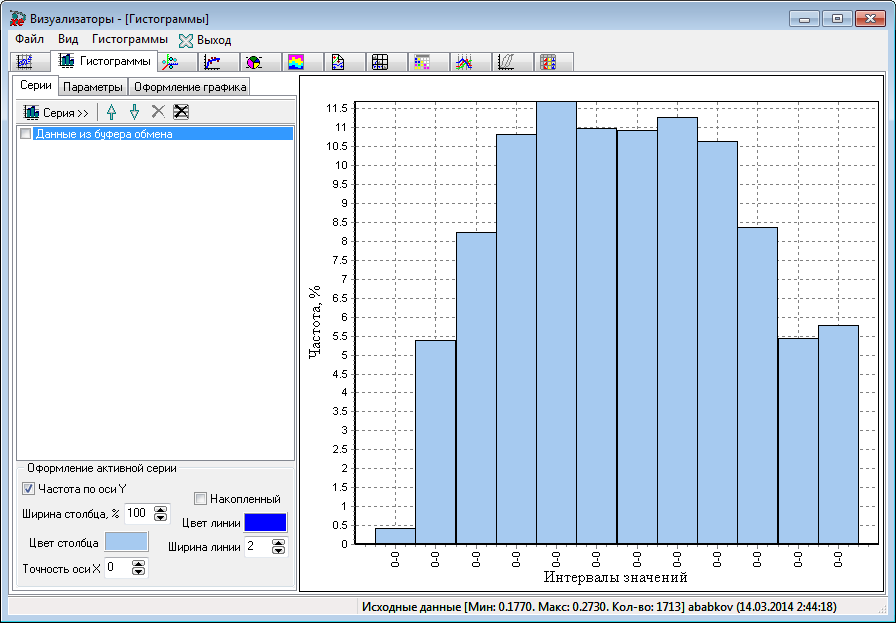
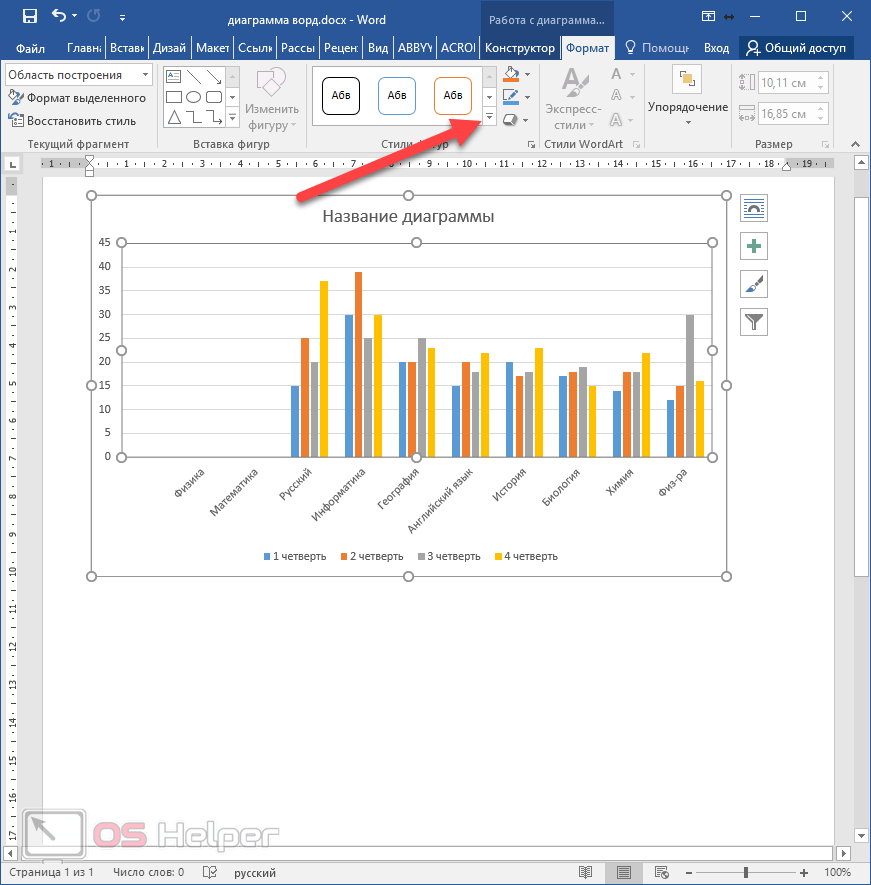 Если изображение в режиме градации серого, значения берутся непосредственно из данных изображения. В случае с режимом RGB значения берутся из псевдоканала яркости.
Если изображение в режиме градации серого, значения берутся непосредственно из данных изображения. В случае с режимом RGB значения берутся из псевдоканала яркости.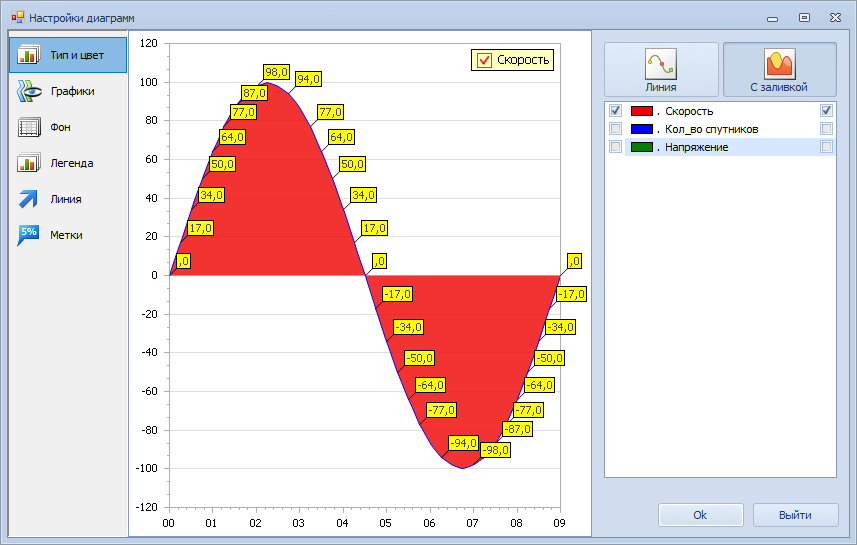
 Для фотографий больше подойдет линейное отображение. С другой стороны, если изображение содержит большое количество какого-либо одного цвета, то в линейном режиме гистограмма может показать только одну вертикальную полосу. Логарифмический режим в таком случае будет более полезен.
Для фотографий больше подойдет линейное отображение. С другой стороны, если изображение содержит большое количество какого-либо одного цвета, то в линейном режиме гистограмма может показать только одну вертикальную полосу. Логарифмический режим в таком случае будет более полезен.
